самое подробное руководство для чайников
С популяризацией YouTube видеоконтент вышел на новый уровень. Если начиналось все со смешных роликов и влогов, то теперь в видеоформате выкладывают практически все – от пошаговых рецептов до многочасовых наблюдений за жизнью новорожденных птенцов.
Всего за несколько лет видео превратилось в мощный маркетинговый инструмент, способный воздействовать на эмоции людей не хуже, а то и лучше текста. Только вот создается ощущение, что написать текст все же проще, чем снять и смонтировать ролик. В какой-то степени это так, если нет навыка работы с нужными инструментами. Именно этот навык мы и будем осваивать сегодня.
В этом гайде не будет теории о форматах видео, кодеках и прочих технических штуках. Эти знания полезны, но очень мало дадут новичку, который никогда не работал с видео. Мы сразу перейдем к практике видеомонтажа, чтобы каждый смог почерпнуть из этого руководства полезный лайфхак и применить его для своих проектов.
Выбираем программу для монтажа
Если вы новичок в видеомонтаже, нет необходимости сходу устанавливать Sony Vegas или Adobe Premiere – лучше начать с чего-то попроще. Предлагаю разобраться с функциональностью бесплатной программы Shotcut, которая идеально подходит для начинающих видеомейкеров. Признаться, сама я начинала с «Вегаса», но 99 % его возможностей мне были тогда не нужны. Смонтировать скринкаст, простой ролик для YouTube или любительское видео можно и в Shotcut.
Вообще принцип работы у таких программ схож, поэтому если вы начнете с простого редактора, в дальнейшем сможете без труда пересесть на профессиональный продукт.
Shotcut (официальный сайт) – полностью бесплатная кроссплатформенная программа для видеомонтажа с открытым исходным кодом. Это не единственный бесплатный видеоредактор, но из всех существующих вариантов (которые я обозревала в статье про бесплатные аналоги популярных программ), пожалуй, самый универсальный. Не слишком примитивен и не слишком сложен. К тому же, не очень требователен к «железу».
К тому же, не очень требователен к «железу».
Разбираемся с интерфейсом Shotcut
Программа полностью на русском языке, опций и настроек не так много, интерфейс не особо загружен, поэтому разобраться тут просто. Но желательно потратить немного времени на освоение перед началом монтажа.
Чтобы было нагляднее, для начала создадим новый проект. У тех, кто работает с программой не в первый раз, справа от окна «Новый проект» будет отображаться список недавних проектов, с которыми вы работали.
Теперь добавим файлы. Самый стандартный способ – кнопка «Открыть файл». Можно выделять и загружать сразу несколько.
После этого файлы появятся в списке воспроизведения, а также отобразится плеер. Вот теперь давайте разбираться с интерфейсом.
Где бесплатно скачать футажи для видеомонтажа: обзор 14 бесплатных видеостоков
Интерфейс представлен в виде набора панелей, которые можно по желанию включать и выключать. Для этого в самом верху есть набор кнопок с иконками. Чтобы убрать панель, нужно нажать на крестик. Размер каждой панели регулируется перетаскиванием линии из пяти точек (как показано на скрине).
Чтобы убрать панель, нужно нажать на крестик. Размер каждой панели регулируется перетаскиванием линии из пяти точек (как показано на скрине).
Некоторые панели группируются и их можно переключать с помощью вкладок.
Давайте рассмотрим эти панели по отдельности. Начнем с самого простого – группы справа: «Недавние», «История» и «Задания». Самая полезная вкладка здесь – «История». Тут все как в «Фотошопе» – отображается каждое ваше действие, можно вернуться на несколько шагов назад или просто отменить последний шаг (проще это делать кнопкой «Отменить» или сочетанием клавиш Ctrl+Z). В «Недавних» перечислены все ранее открытые файлы. Во вкладке «Задания» можно посмотреть, как идет процесс рендеринга видео (то есть сохранения готового файла).
Левее, в средней части интерфейса, находится окно предпросмотра. Тут можно посмотреть или послушать как файл-источник (вкладка «Исходный»), так и проект в процессе работы (вкладка «Проект»). Если активировать измеритель уровня, рядом с видеоплеером, можно будет увидеть, как в реальном времени меняется громкость звука.
Прямо в плеере можно активировать сетку, выбрав для этого нужный размер. Она бывает полезна, когда, например, нужно наложить на видео текст или какой-то другой объект и выровнять его.
Слева находятся сразу несколько панелей:
- Экспорт. Выбор формата, параметров и сохранение готового видеоролика.
- Свойства. Здесь отображаются параметры выбранного файла (того, который показывается в превью), фрагмента, перехода или фильтра.
- Список воспроизведения. Сюда загружаются файлы для монтажа.
- Фильтры. Эффекты, анимация, цветокоррекция, усиление звука и прочие навороты.
Вся основная работа по видеомонтажу происходит на панели, которая называется «Линия времени» и расположена ниже. Это уже отдельная большая тема, поэтому ей мы посвятим весь следующий раздел.
Ошибки видеомонтажа, которые сразу сдадут непрофессионала
Базовые операции монтажа в Shotcut
В самом начале мы уже загружали файлы для монтажа. Сейчас они находятся в списке воспроизведения. Чтобы начать работу, нужно перенести файлы на линию времени. Для этого на ней сперва должны появиться дорожки.
Сейчас они находятся в списке воспроизведения. Чтобы начать работу, нужно перенести файлы на линию времени. Для этого на ней сперва должны появиться дорожки.
Дорожки в видеоредакторах можно создавать в неограниченном количестве. Они будут накладываться друг на друга в зависимости от расположения по аналогии со слоями в графических редакторах (например, в «Фотошопе»). Верхняя видеодорожка закроет собой все остальные. Обычно на нее помещают текст или субтитры. Если же речь идет об аудио, то тут принцип несколько другой: когда звуковых дорожек друг под другом несколько, они все проигрываются одновременно.
Если вы хотите просто соединить несколько видеороликов воедино или обрезать большой файл, достаточно будет одной дорожки. Когда у вас более сложный проект с титрами, звуковыми и видеоэффектами, одной дорожкой не обойтись.
Чтобы добавить дорожку, жмем на пустую область линии времени и выбираем «Добавить видеодорожку». Если нужно добавить аудиодорожку, выбираем первый пункт меню.
Можно не создавать дорожку (если она первая), а просто перенести на линию времени файл из списка воспроизведения, она создастся автоматически.
Если вы загрузите (с помощью опции «Открыть») всего один файл, он не будет отображаться в списке воспроизведения, пока вы не нажмете на «+» в нижней части панели (под списком файлов). Но можно не добавлять файл в список, а перетащить его на линию времени прямо из плеера.
Когда файлы оказываются на дорожках, они смещаются относительно начала воспроизведения (левого края дорожки). Если образовавшуюся в начале дорожки пустоту не убрать, в начале ролика будет показываться темный экран (или отсутствовать звук – если это звуковая дорожка). Удалять пустоты в начале дорожек или между дорожками, можно, кликая на них правой кнопкой мыши и нажимая «Удалить».
Чтобы приблизить нужные места на дорожке, воспользуйтесь ползунком вверху панели. Здесь же можно сделать масштаб меньше при необходимости.
Файлы и их фрагменты на дорожках можно перемещать влево и вправо, обрезать, удалять, менять местами, склеивать. Чтобы обрезать файл, переместите курсор на нужное место и нажмите кнопку «Разбить по точкам воcпроизведения» вверху панели.
Чтобы обрезать файл, переместите курсор на нужное место и нажмите кнопку «Разбить по точкам воcпроизведения» вверху панели.
Чтобы удалить фрагмент, просто выделите его мышкой и нажмите «Delete». Можно также воспользоваться контекстным меню. Сами ролики можно обрезать перетаскиванием за край.
Чтобы «склеить» два фрагмента, нужно конец одного приставить к концу другого. При этом следите, чтобы между ними не было пустот, периодически увеличивая масштаб. Если часть одного фрагмента наложить на другой, между ними автоматически создастся плавный переход.
Можно увеличивать длительность перехода, перетягивая его за край. Чем длиннее переход, тем мягче происходит смена сцен. По умолчанию эффект перехода – растворение. Если выделить переход на дорожке и зайти в «Свойства», можно поменять эффект и задать собственные параметры.
Еще одна интересная фишка – создание эффекта плавного появления из темноты (в случае со звуком – плавное нарастание) и затухание в конце. В Shotcut (как и в Sony Vegas) это делается очень просто. Подведите курсор к верхнему углу фрагмента и, когда появится точка, потяните в противоположную сторону. Чем острее получится угол, тем медленнее будет появление/затухание и наоборот.
В Shotcut (как и в Sony Vegas) это делается очень просто. Подведите курсор к верхнему углу фрагмента и, когда появится точка, потяните в противоположную сторону. Чем острее получится угол, тем медленнее будет появление/затухание и наоборот.
Сами дорожки можно скрывать, блокировать и отключать на них звук. Для этого слева есть три специальные кнопки.
Базовые моменты показали, в остальном видеомонтаж – штука сложная и осветить все сразу в одной статье не получится. Поэтому разберу несколько основных вопросов, которые часто возникают у новичков.
Обзор простых видеоредакторов для новичков
Как поменять музыку (звук) ролика
Чтобы поменять звук ролика, нужно сначала удалить существующий. Shotcut при перемещении файла на монтажную область не разделяет аудио- и видеодорожки (как Sony Vegas), поэтому звук придется отделять вручную.
Это дело нескольких секунд. Щелкаем правой кнопкой мыши по фрагменту, у которого надо поменять звук, и выбираем «Отделить аудио».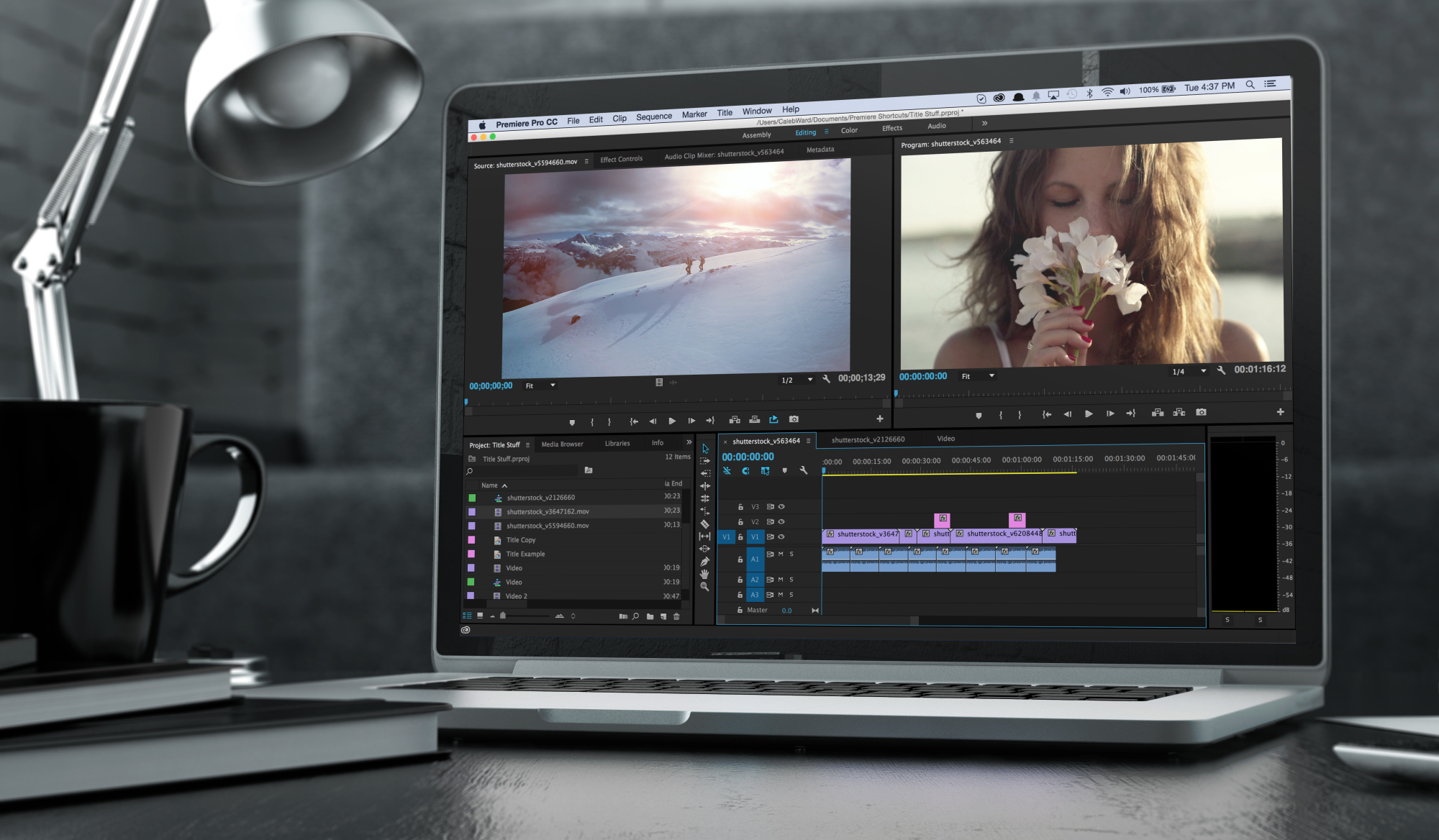
После этого звук переместится на отдельную дорожку. Остается его удалить, загрузить новый и переместить на эту же дорожку. Ну и подправить, обрезать при необходимости.
Если нужно наложить музыку на ролик, где нет звука, просто добавьте аудиодорожку и перенесите на нее нужный файл.
Как наложить субтитры, подписи и т. д.
Текст в Shotcut можно добавить двумя способами: как фильтр на отдельный видеофрагмент или в виде нового объекта. Первый способ не самый удобный и для субтитров не подойдет. А вот если вам нужна какая-то простенькая подпись, которая будет показываться на протяжении всего ролика или фрагмента, то вполне можно. Например, название сайта.
Сначала покажу, как работать с фильтрами. Выделяем видео на дорожке. Если оно разрезано на несколько частей, то текст появится лишь на одной из них. Переходим во вкладку «Фильтры» и жмем на плюсик.
Фильтры разбиты на три категории: избранное, видео и аудио. Можно выбрать нужный из списка или воспользоваться поиском, если знаете название. Ищем фильтр «Текст».
Ищем фильтр «Текст».
Когда фильтр добавлен, автоматически на превью показывается временной код. Чтобы его убрать, впишите свой текст в предназначенное для этого поле так, как показано на скрине.
Под полем для ввода есть настройки, с которыми несложно разобраться, поэтому останавливаться на них не станем. Все изменения будут отображаться в окне предпросмотра. В нем же можно перемещать текст, подбирая для него лучшую позицию.
Теперь разберем второй способ – добавление текста отдельным объектом. Так его можно будет поместить на отдельной дорожке поверх остальных, и он будет виден всегда, а не на каком-то отдельном фрагменте. Кроме того, длительность отображения текста можно будет регулировать, а это уже дает больше свободы для творчества. Например, позволяет создать субтитры.
Создаем новую дорожку, которая должна быть выше остальных – на переднем плане. На верхней панели с кнопками нажимаем «Открыть другой» и в выпадающем меню выбираем «Текст».
В появившемся окне введите нужный текст и выберите цвет фона, если необходимо. По умолчанию он прозрачный. Как раз такой нужен для субтитров. Когда результат отобразится в превью, перетяните его на новую дорожку.
У нас получился прозрачный слой с текстом, который накладывается поверх основной дорожки. Как и видеофайл, его можно разрезать на кусочки, перемещать, изменять длительность.
Чтобы сделать субтитры, нужно поделить дорожку с текстом на несколько частей и в каждой из них прописать отдельный текст. Для примера я поделю фрагмент на две части (клавиша «S»). В первой оставлю текст, который изначально ввела при создании слоя, а во второй поменяю на другой.
Теперь в первой половине ролика внизу показывается одна надпись, а во второй – другая. Соответственно, если текста много, отрезков будет больше. В показанном примере паузы между титрами нет, они будут показываться сразу. Но если уменьшить длительность первого фрагмента, на дорожке появится пустое место – как раз та самая пауза между титрами.
Как нанести на видео логотип
Накладывать на видеоряд можно не только текст, но и картинки. К примеру, логотип компании. Для этого нужно открыть файл с картинкой (желательно на прозрачном фоне – PNG), переместить его на новую (верхнюю) дорожку и изменить размер и позицию. Последнее делается при помощи соответствующего фильтра.
Не забывайте, что длина фрагмента на дорожке определяет его длительность по времени. Если логотип должен отображаться на протяжении всего ролика, концы фрагментов на дорожках должны совпадать (как на скрине).
Как поменять фон видео
Это легко сделать в Shotcut, если ролик изначально снимался на однотонном фоне (как правило, зеленом).
Покажу, как поменять фон видео на примере стокового ролика. Возьмем вот такую обезьянку и попробуем «отправить» ее на пляж.
Для этого я уже поместила ее на верхнюю дорожку – как раз над роликом с пляжем. Осталось только применить эффект. Открываем вкладку с фильтрами и выбираем «Хромакей: продвинутый». В меню «Ключевой цвет» нажимаем на пипетку и выбираем на экране цвет, который нужно заменить.
В меню «Ключевой цвет» нажимаем на пипетку и выбираем на экране цвет, который нужно заменить.
Это, собственно, все. Теперь обезьянка переместится в другое место.
Важно, чтобы длительность фонового фрагмента совпадала с длительностью верхнего. Если под слоем с хромакеем ничего не будет (даже частично), эффект не сработает.
Не стоит забывать, что программа ориентирована больше на новичков-любителей, поэтому красиво вырезать фон тут все же не получится, несмотря на большое количество настроек фильтра. Если вы хотите «вещать» из центра Нью-Йорка, зрители сразу раскусят обман – возможностей программы не хватит, чтобы сделать картинку реалистичной. А вот для роликов любительского уровня – вполне.
Как изменить соотношение сторон видео
Одна из распространенных проблем, с которой сталкиваются новички при монтаже – черные полосы по краям видео. Такое бывает, если при сохранении файла неправильно выбрать соотношение сторон. К примеру, открыли файл 4:3, обрезали в редакторе и сохранили как 16:9. Из-за разницы в размерах у конечного ролика по краям появляются черные полосы.
Из-за разницы в размерах у конечного ролика по краям появляются черные полосы.
Вы могли заметить, что по умолчанию формат плеера в Shotcut – 16:9 (самый распространенный на сегодняшний день). То есть именно такое соотношение сторон будет у файла на выходе. Даже если в настройках экспорта указать другое соотношение, программа сохранит видео в формате 16:9 и добавит черные полосы.
Поэтому если нужно смонтировать ролик 4:3 или 1:1 (например, для Instagram), изначально придется задать свои параметры. Для этого открываем меню «Настройки», выбираем «Режим видео», затем «Пользовательские настройки» и «Добавить».
В открывшемся окне укажите название профиля (например, Instagram), разрешение и соотношение сторон. После этого размер экрана должен поменяться, а в пользовательских настройках – появиться новый пункт. Чтобы вернуться к прежнему режиму, просто выберите «Автоматически».
Если, к примеру, вам нужно сделать квадратное видео для Instagram, а изначальный файл имел прямоугольный формат, при изменении режима программа добавит к видео горизонтальные полосы. Чтобы от них избавиться, обращаемся к фильтру «Кадрирование».
Чтобы от них избавиться, обращаемся к фильтру «Кадрирование».
Создание видео для соцсетей: подборка 9 инструментов + шпаргалки по форматам
Так как видео шире, чем нужно, его придется подрезать слева и справа – за это как раз отвечают два последних ползунка. Перетягиваем их до тех пор, пока черные полосы не исчезнут.
Если же ролик, наоборот, нужно «растянуть», то есть превратить, к примеру, 4:3 в 16:9, это сделать еще проще. Применяем к ролику уже знакомый фильтр «Размер и позиция» и в качестве режима размера отмечаем «Искажение».
Можно не искажать изображение, а воспользоваться фильтром «Поворот и масштаб» для приведения ролика к формату 16:9. По сути, это та же обрезка (кадрирование) видео, да еще и с ухудшением качества из-за приближения, но на крайний случай такой вариант тоже можно рассмотреть.
Как усилить (прибавить) звук в ролике
Бывает так, что звук в ролике слишком тихий, и это нужно исправить. Решить проблему помогает фильтр «Усиление/Громкость», который относится к группе аудиофильтров. Просто перетаскивайте ползунок «Уровень» вправо до достижения нужного результата. Можно как увеличивать, так и уменьшать громкость.
Просто перетаскивайте ползунок «Уровень» вправо до достижения нужного результата. Можно как увеличивать, так и уменьшать громкость.
Только учтите, если изначально качество аудио было плохим, с помощью усиления идеального звучания добиться все равно не получится.
Как использовать ключевые кадры и для чего они нужны
Вы могли заметить, что в верхнем меню, с помощью которого мы активировали панели в самом начале, есть кнопка «Ключевые кадры». Сама вкладка появляется под линией времени, но не совсем понятно, для чего она нужна.
Эта штука для более продвинутых пользователей позволяет создавать на основе имеющихся фильтров новые эффекты и анимацию. Например, если нужно сделать какое-то эффектное появление текстовой надписи или показать движение камеры.
Ключевые кадры можно активировать при работе с фильтрами. Давайте рассмотрим самый простой пример – анимация в виде плавного смещения ролика вниз. Для этого вновь обратимся к фильтру «Размер и позиция».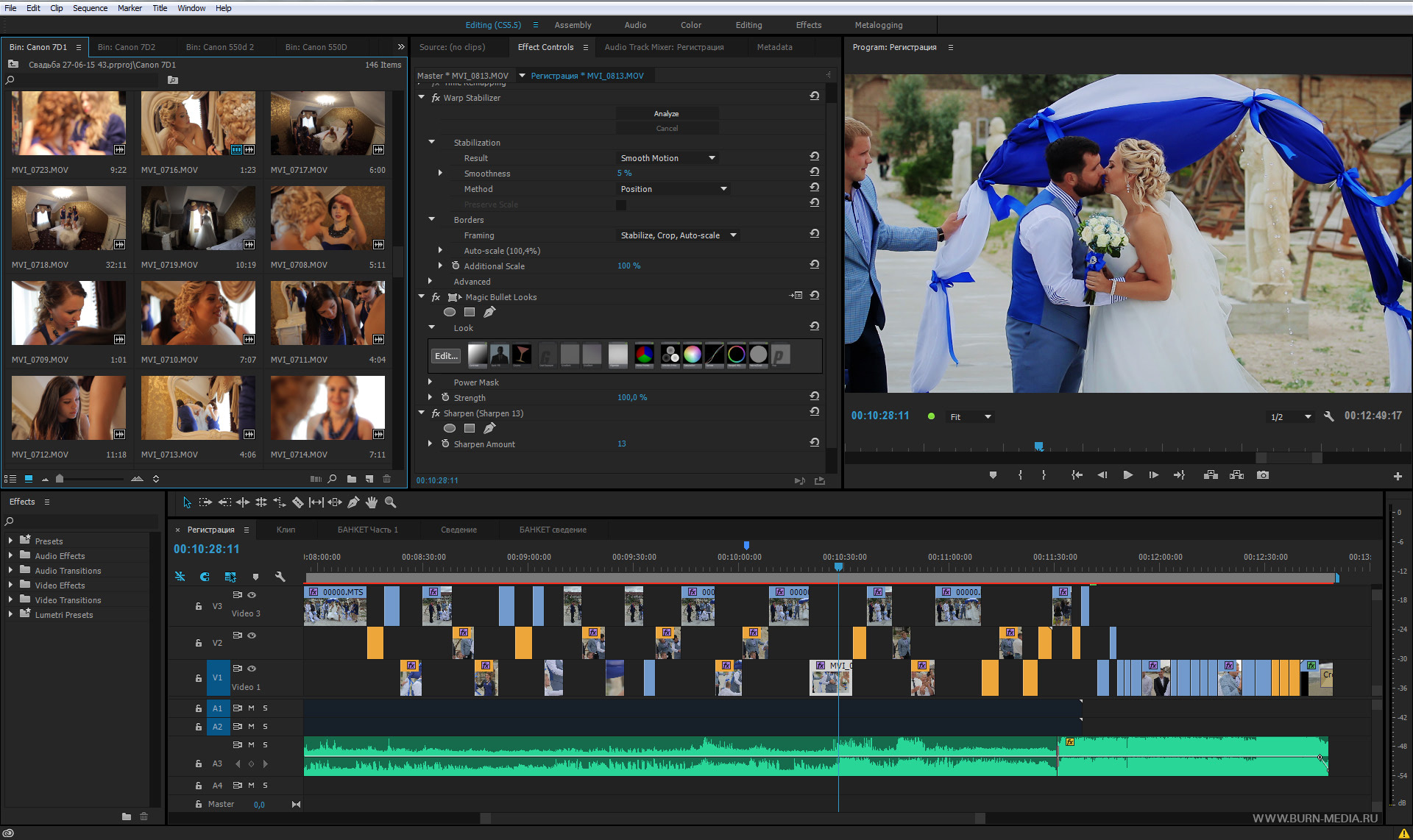
Сперва необходимо задать первоначальную позицию. Для этого отметим курсором начало ролика, затем перейдем в настройки фильтра и нажмем кнопочку с секундомером («Использовать ключевые кадры для этого параметра») напротив поля «Позиция».
Теперь отметим конечную позицию, в которой ролик уже наполовину скроется из виду, и переместим туда курсор (у меня этот момент выбран рандомно, просто для примера). После этого меняем значения в поле «Позиция». В моем случае смещение происходит по вертикали, поэтому меняю только второе значение.
Теперь между отмеченными точками изображение будет плавно «скатываться» вниз. Таким образом, с помощью ключевых кадров можно создавать самые разные эффекты и анимацию. Но, конечно, лучше это делать уже в более профессиональных программах.
Как сохранить готовое видео
Привычная кнопка «Сохранить» в Shotcut и подобных редакторах используется для сохранения проекта, а не самого видео. То есть программа в файле проекта запоминает все загруженные файлы и все, что находится у вас на монтажном столе. Если вы монтируете какой-то сложный ролик, периодическое сохранение проекта просто необходимо, чтобы можно было в любой момент вернуться к работе.
Если вы монтируете какой-то сложный ролик, периодическое сохранение проекта просто необходимо, чтобы можно было в любой момент вернуться к работе.
Если же вы хотите сохранить сам ролик, для этого существует вкладка «Экспорт». Самое простое, что тут можно сделать – выбрать профиль или формат из списка (например, YouTube) и нажать кнопку «Экспорт».
Новички часто задают вопрос, в каком формате сохранять видео. В частности, для YouTube. Для самого популярного видеохостинга, как уже было сказано, здесь есть отдельный профиль. На выходе получается ролик в формате .mp4. Я практически всегда выбираю из списка «YouTube», даже если готовлю видео для других соцсетей.
Пользовательские параметры экспортируемого видео можно установить во вкладке «Продвинутый».
Новичкам тут разобраться будет сложно, поэтому рекомендую просто выбирать профиль из списка и не париться.
Как только вы нажмете на «Экспорт», начнется процесс рендеринга видео, который может занять от нескольких секунд до нескольких часов (в зависимости от сложности проекта). На эту работу компьютеру требуется много ресурсов, поэтому, если «машинка» у вас слабая, готовьтесь к сильному шуму.
На эту работу компьютеру требуется много ресурсов, поэтому, если «машинка» у вас слабая, готовьтесь к сильному шуму.
Текущий прогресс экспорта (сколько процентов файла уже готово) отображается справа во вкладке «Задания». Там же можно увидеть список всех ранее экспортированных в этом сеансе файлов.
Кстати, Shotcut можно использовать вместо конвертера для перевода видео из одного формата в другой. Тут же можно быстро создавать гифки или отделять звук от видео для последующего сохранения в .mp3. Для этого достаточно просто выбрать нужный формат и нажать «Экспорт». Ну и предварительно обрезать и подкорректировать файл, если необходимо.
20 советов по использованию видео в SMM
Как уменьшить размер видео без потери качества
Напоследок хочу привести еще один лайфхак, уже не относящийся непосредственно к видеомонтажу, но очень полезный для видеомейкеров и обычных пользователей – как сжать видео в несколько раз без потери качества (если это принципиально).
Для этого нам понадобится еще одна бесплатная программка Handbrake (официальный сайт). Она англоязычная, на вид сложная в обращении, поэтому без инструкции тут не обойтись. Но на самом деле нужно сделать всего пару кликов.
Открываем программу и сразу выбираем файл для обработки в меню Source Selection.
Далее нужно выполнить всего четыре шага: выбрать папку назначения (куда будет сохранен конечный файл), открыть вкладку «Video», отметить нужное качество и нажать «Start Encode».
Для уменьшения размера файла используется ползунок «Quality». Чем больше цифра, тем больше сжатие, соответственно, меньше размер видео. До 23 пунктов файл сжимается без потери качества. Но можно попробовать и больше, если картинка не играет первостепенной роли.
Выводы
Мы рассмотрели лишь базовые возможности видеоредактора, необходимые новичку на первых этапах обучения видеомонтажу. Разумеется, осталось много неизведанного, но в процессе работы все это можно освоить уже самостоятельно. Могу порекомендовать больше практиковаться и пробовать проекты разной сложности. Так вы быстрее откроете для себя и научитесь задействовать все возможности программы, а потом сможете перейти на более продвинутый софт.
Могу порекомендовать больше практиковаться и пробовать проекты разной сложности. Так вы быстрее откроете для себя и научитесь задействовать все возможности программы, а потом сможете перейти на более продвинутый софт.
Если не хотите слезать с бесплатного софта, переходите после освоения Shotcut на DaVinci Resolve. Она не сильно уступает Adobe Premiere. В сети появилось уже достаточно много обучающих материалов по этой программе.
Мы умеем не только виртуозно обращаться с самыми сложными видеоредакторами, но и получать клиентов для бизнеса с помощью видеомаркетинга. Так что если осваивать видеомонтаж нет времени, а клиенты нужны сейчас – обращайтесь.
Монтаж видео ролика на компьютере
Еще несколько лет назад и речи не могло идти о том, чтобы иметь возможность самостоятельно смонтировать видеоролик в домашних условиях на своем компьютере. Это было невозможно не только из-за того, что отечественные пользователи не имели соответствующего уровня знаний о данном процессе, а даже потому, что отсутствовало необходимое программное обеспечение для монтажа качественных роликов.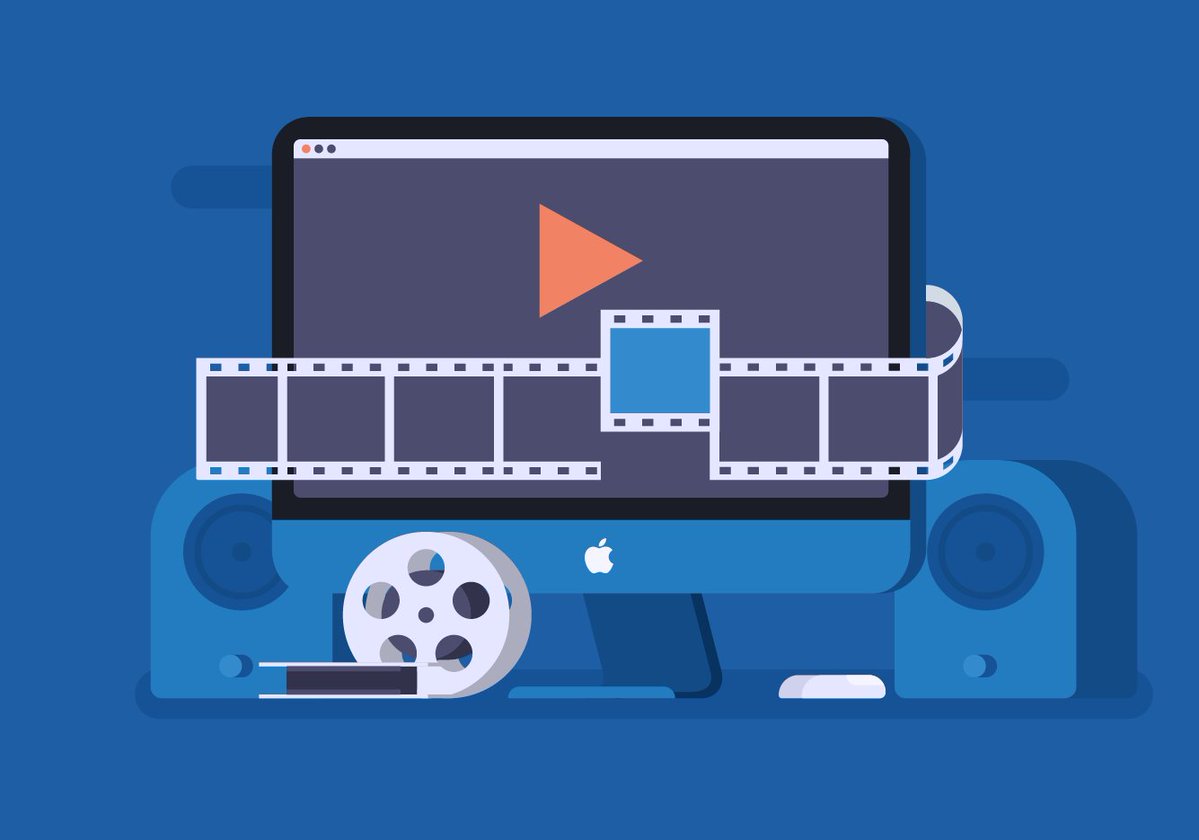 В настоящее же время, научиться монтировать видеоролики дома не только можно, но и нужно. Тем более, что программ для самостоятельного монтажа существует превеликое множество. С простейшим вариантом монтажа качественного ролика своими руками можно ознакомиться на данном видео:
В настоящее же время, научиться монтировать видеоролики дома не только можно, но и нужно. Тем более, что программ для самостоятельного монтажа существует превеликое множество. С простейшим вариантом монтажа качественного ролика своими руками можно ознакомиться на данном видео:
.
С помощью данного урока можно научиться хорошо монтировать любой ролик (музыкальный, новостной, мастер-класс – разницы нет никакой). Теперь ролик с музыкой или той важной информацией, которой желает поделиться пользователь, можно создать своими руками и в домашних условиях настолько быстро, что это может показаться удивительным. Вот лишь некоторые программы, которые помогут создать качественное видео дома и своими руками. Они позволят не только создать новый ролик, но и нарезать длинный клип на несколько отдельных фрагментов, без всякой потери смысла.
Movie Maker
Необходимо отметить и тот факт, что программы разнятся по сложности своего интерфейса: есть программы для создания новых роликов, которые пригодятся профессионалам (сложный интерфейс, масса настроек), а есть и такие, с которыми сможет работать даже начинающий интернет пользователь. Одна из таких программ – Movie Maker, с возможностями которой можно ознакомиться на данном видео:
Одна из таких программ – Movie Maker, с возможностями которой можно ознакомиться на данном видео:
Movie Maker – это встроенная программа, которая поставляется бесплатно любому пользователю Windows от Microsoft. По простоте своего пользовательского интерфейса, который разработчики Microsoft сделали на интуитивно понятном уровне, Movie Maker вполне можно назвать одним из лидеров программного обеспечения, позволяющего самостоятельно и правильно сделать цельный ролик из кусочков имеющегося у пользователя материала.
В Movie Maker имеется в наличии возможность создания заголовков для ролика, интересных титров и комментариев к клипу, вставки тех кадров, которые первоначально отсутствовали в материале, плавных переходов между фрагментами клипа, сделанными на домашнем компьютере своими руками. Пользователь Movie Maker сможет сделать и собственные аудиодорожки к материалу. Movie Maker имеет необходимый минимум навыков для освоения. Миллионы интернет пользователей делают видео дома с помощью Movie Maker.
Миллионы интернет пользователей делают видео дома с помощью Movie Maker.
VirtualDub
VirtualDub – это еще одна бесплатная программа, которая позволяет правильно осуществить монтаж видеоролика на домашнем компьютере собственными руками. Данная программа совместима со всеми версиями Windows и позволяет сделать ролик самостоятельно и быстро. Основания функция VirtualDub – это быстрая нарезка или склейка видеофайлов на домашнем компьютере. Пользователи отмечают сильные стороны данного ПО: высокая скорость работы и очень низкая нагрузка на видеокарту компьютера. С особенностями монтажа файлов при помощи VirtualDub и с тем, какие возможности она дает, можно ознакомиться на данном видео:
VirtualDub позволяет осуществлять захват видео с независимых внешних источников и обрабатывать его: создавать отдельный видео и аудио ряд, накладывать собственные комментарии на ролик, который взят из интернета. Кроме того, VirtualDub позволяет обрезать видео на домашнем компьютере в самых разных вариациях. В итоге, с помощью VirtualDub, можно своими руками сделать ролик, который будет отличаться от исходного (если видео взято из внешнего источника) самым коренным образом. Функционал VirtualDub можно дополнительно расширить в том случае, если скачать для программы дополнительные плагины и кодеки.
В итоге, с помощью VirtualDub, можно своими руками сделать ролик, который будет отличаться от исходного (если видео взято из внешнего источника) самым коренным образом. Функционал VirtualDub можно дополнительно расширить в том случае, если скачать для программы дополнительные плагины и кодеки.
Avidemux
Avidemux – это приложение, которое работает с любым ПО (не только с Windows) и позволяет сделать качественный ролик без его конвертации. То есть: пользователь загружает ролик на компьютер и сразу же осуществляет монтаж видеофайла, не дожидаясь его конвертации. Это очень удобное приложение для тех, кто мечтает научиться делать ролики быстро и своими руками. Особенности пользования данной программой, ее функционал и то, как с ней можно и нужно работать, раскрывает данное видео:
Интерфейс Avidemux настолько прост, что справиться с ее использованием сможет любой человек, желающий научиться монтировать ролики самостоятельно и быстро. Для работы с Avidemux не требуется никаких специальных знаний. Все действия можно производить с помощью обычной компьютерной мыши.
Для работы с Avidemux не требуется никаких специальных знаний. Все действия можно производить с помощью обычной компьютерной мыши.
Sony Vegas Pro
Sony Vegas Pro – это одна из самых лучших программ, позволяющих осуществлять монтаж аудио и видеоматериалов в домашних условиях своими руками. Для использования Sony Vegas Pro подойдет любая версия Windows или Linux. Для того, чтобы делать видеоролики с помощью Sony Vegas Pro самостоятельно, не нужно быть опытным пользователем, все станет понятно на интуитивном уровне уже на второй минуте использования данной программы. Как сделать ролик на домашнем компьютере с помощью Sony Vegas Pro, можно узнать из данного видео:
Программа поддерживает практически все существующие форматы видео и позволяет произвести самостоятельный монтаж ролика в любом из них. О том, как осуществить тонкую настройку звука (Sony Vegas Pro предоставляет и такую возможность), можно узнать из того урока, который расположен выше. По мнению профессионалов, Sony Vegas Pro – это самая удобная программа монтажа роликов на компьютере, обладающая вариативным интерфейсом и позволяющая работать, как с видео, так и с аудиофайлами.
По мнению профессионалов, Sony Vegas Pro – это самая удобная программа монтажа роликов на компьютере, обладающая вариативным интерфейсом и позволяющая работать, как с видео, так и с аудиофайлами.
Монтаж роликов – интересно и быстро
В данной статье были описаны основные программы, позволяющие осуществлять монтаж роликов самостоятельно в домашних условиях и не на самом мощном компьютере. Кроме того, читатели получили ответ на вопрос: как можно создавать уникальный видео контент своими руками. Если же нужен действительно профессиональный подход и высокое качество создания роликов, можно обратиться к специалистам, которые сотрудничают с интернет платформой Юду. Это настоящие профессионалы, которым по плечу выполнение заданий любой сложности, в том числе таких, как монтаж видео. Высокое качество работы и доступные цены – основной лозунг исполнителей Юду!
Как Монтировать Видео Легко и Быстро Своими Руками
Всем привет! Сегодня я вам покажу одну классную программу, с помощью которой любой новичок, который ничего не понимает в монтаже видео, сможет создать свой видеоролик либо видео-открытку, в общем, смонтировать своими руками видеоролики в какой-то один целостный фильм.
Программа «Видео монтаж»
Итак, друзья, программа так и называется – «Видеомонтаж», а скачать ознакомительную и приобрести полную версию можно на этом сайте.
Давайте откроем эту программу, создадим новый проект и пошагово посмотрим, как монтировать видео.
Быстрое создание проекта
Для начала нужно будет выбрать пропорцию нашего видео. Это либо 16:9, либо 4:3, либо задать какой-то другой формат. Я рекомендую выбрать автоматический – тогда из тех роликов, которые вы загрузите, формат видео по первому ролику будет автоматически сгенерирован.
Нажимаем «Применить», после чего открывается главное окошко, куда мы будем добавлять файлы нашего проекта.
Здесь выбираем в проводнике папку, где хранятся ваши видео для монтажа и перетаскиваем их в проект. Данная программа совершенно спокойно воспринимает те форматы видео, на которые у вас на компе установлены кодеки.
Внизу у нас находится панель, куда мы размещаем ролики. Давайте перетянем на нее первый ролик, и к нему сразу второй. Сверху находится, соответственно, меню, строкой ниже – пошаговый проводник по редактированию вашего видео. Далее – окно с самими роликами, которые мы добавляем в проект, и сбоку — список папок.
Сверху находится, соответственно, меню, строкой ниже – пошаговый проводник по редактированию вашего видео. Далее – окно с самими роликами, которые мы добавляем в проект, и сбоку — список папок.
Редактирование своими руками
Здесь еще есть возможность создать титры либо из предустановленных вариантов, либо создать свои собственные.
Еще есть вариант разных заставок, тоже предустановленных, и мы также можем создать свою заставку, выбрать фон, цвет, текст, добавить рисунок и т.д. То есть, такие простенькие варианты, которые может абсолютно любой без проблем сделать.
Я добавлю сюда уже свои готовые заставки для нашего видеоканала: стартовый экран и концовку. Теперь можно редактировать. Переходим на выбранное видео и редактируем его. Здесь у нас есть варианты следующие: его можно обрезать по своему усмотрению; применить различные эффекты: поменять насыщенность, превратить его в черно-белое изображение, сделать эффект старого кино, отражение и т.д.
Для того чтобы перевернуть видео кверху ногами, если оно расположено в неправильной ориентации, мы правой кнопкой кликаем по кадру и переворачиваем его на 90 градусов.
Здесь есть еще возможность добавить текст или графику — все легко редактируется, буквально в несколько движений мышкой. Также можно добавить какой-нибудь рисунок, например, вместо текста можно поставить свой водяной знак.
Есть еще возможность улучшения, т.е. поменять яркость видео, контраст, насыщенность, а также изменить цветовой оттенок. Можно вывести это все в автоматический режим: авто-уровни, комплексное улучшение, стабилизация изображения.
Показать результаты
Проголосовало: 31443
Следующий параметр – это «Скорость». Мы можем ускорить наш ролик до нужных нам параметров, т.е. сделать побыстрее, помедленнее и т.д.
«Замена звука» — здесь вместо звука, который идет вместе с этим видео можно добавить свой файл либо из коллекции самой программы, либо из своей собственной библиотеки.
И, наконец, «Переходы». После того как мы отредактировали свой видеоряд, сделали то необходимое, что хотели, добавили картинки, тексты, музыку, следующим шагом у нас идет добавление переходов, чтобы между этими роликами были приятные красивые переходы.
Здесь много разных вариантов, справа в окне мы видим, как это будет отображаться, и все выглядит очень симпатично. Для применения того или иного перехода его достаточно перетянуть в окошко между роликами на полосе редактирования проекта.
Наложение музыки
После того как переходы выставлены, следующим пунктом идет «Музыка». Если в предыдущем варианте я добавлял музыку конкретно к данному видео, то здесь мы добавляем фоновую музыку ко всему треку.
Ее можно наложить либо на исходный звук видео, либо, сняв галочку, заменить на видео нашей дорожки.
Вывод ролика
После того как с музыкой разобрались, нажимаем кнопку «Создать». Здесь можно выбрать несколько вариантов: создать AVI-файл для ПК или сразу же создать DVD с записью на диск – для этого надо сначала сохранить наш проект, и для него можно сделать свое меню.
Есть вариант вывода ролика в HD-видео высокой четкости. Форматы: MPEG4, H.264 или H.264 HQ. Можем выставить размер кадра и выходной размер.
Еще можно создать видео для какого-то устройства, например, оптимизировать картинку для вашего телефона.
Также есть возможность создания видео сразу для его публикации в Интернет, например, чтобы выложить его на Youtube или ВКонтакте, либо на какой-то другой сервис. Например, если нажмем на «Youtube», нам предложат выбрать размер кадра и качество видео. Мы можем сразу загрузить его на Youtube, для этого нам здесь нужно будет авторизоваться под своим аккаунтом в Google.
Наконец, при желании можно выбрать другой формат из доступных: AVI, WMV, MKV, MPEG4, ASF, 3GP, DVD, Flash, Quick Time.
Давайте я сейчас нажму «Создать HD-видео» – это оптимальный, универсальный вариант. Здесь на вкладке «Дополнительно» можно выбрать кодеки, режим стерео/моно, частоту кадров, дискретизацию и битрейт.
Нажимаем на кнопку «Создать видео» и выбираем место, куда его сохранить. Скорость рендеринга зависит от мощности вашего ПК, у меня прошло около получаса, прежде чем программа вывела данный ролик на мой рабочий стол.
Заключение
Конечно же, нельзя эту программу сравнивать с такими видео-монстрами, как Adobe Premiere Pro, как Sony Vegas Pro. Но при этом программа «Видеомонтаж» – это очень удобный, доступный видеоредактор, который позволит любому новичку создать эффектный видеоролик в домашних условиях всего за пять шагов. Вы получите прекрасное видео в хорошем качестве с различными переходами, эффектами, текстом, картинками – со всем, что необходимо для создания подобного рода видео.
Видео инструкция
Спасибо!Не помогло
Цены в интернете
Александр ВайФайкин
Выпускник образовательного центра при МГТУ им. Баумана по специальностям «Сетевые операционные системы Wi-Fi», «Техническое обслуживание компьютеров», «IP-видеонаблюдение». Автор видеокурса «Все секреты Wi-Fi»
Автор видеокурса «Все секреты Wi-Fi»
Задать вопрос
Как смонтировать видеоролик самостоятельно: пошаговая инструкция
Видеоролики становятся популярными в разных сферах. Развлечение, обучение, реклама в ближайшем будущем не смогут обойтись без мультимедийного контента. Именно поэтому умение монтировать видео является очень важным для многих людей.
Существует множество программ для работы с видео. Но не каждый располагает мощным компьютером, который сможет выдержать такую объемную работу. В таких случаях выручает видеоредактор онлайн, который не требует установки. InVideo имеет простой интерфейс и много функций. О том, как создать видеоролик, читайте в статье.
Определяемся с тематикой
Для начала нужно определить, что именно станет темой для видео. Это может быть:
- Любительский материал для социальных сетей или домашнего просмотра. Например, видео с отпуска.
- Школьный или студенческий проект.
 Видеопрезентации стали очень популярны.
Видеопрезентации стали очень популярны. - Развлекательный контент. Скетчи сейчас есть практически на всех развлекательных платформах.
- Видеоблог. Интересные видеоролики, которые объединены в одну тему.
В зависимости от жанра, нужно также подобрать подходящее оформление. В видеоредакторе InVideo есть готовые шаблоны для разных целей.
Снимаем материал
Видео можно снимать на телефон или камеру. Начинающему монтажеру не принципиально качество ролика. Главное разобраться с принципом и найти себя в определенном жанре.
Снимайте несколько дублей, если ролик постановочный. В процессе монтажа у вас будет база клипов, и вы сможете выбрать самый удачный для проекта.
Записывать звук желательно на микрофон. Профессионалы используют петличные устройства. Но и диктофон в смартфоне прекрасно выполняет эту функцию. Звук, записанный на саму камеру, будет “разбавлен” посторонними шумами. Голос не запишется хорошо, так как человек чаще всего находится на расстоянии от встроенного микрофона.
Монтажный стол
Итак, загружаем все материалы в программу. Теперь можно создавать уникальный видеоматериал. Используйте:
- Переходы.
- Текст.
- Стикеры.
- Музыку.
- Звуковые эффекты.
Современные видеоредакторы предлагают множество различных способов улучшить свое видео. Но не используйте все сразу: эффекты должны быть уместны. Если вы добавите слишком много текста на видео или вставите неуместную музыку, зрителю будет тяжело воспринимать основную идею ролика.
Завершаем монтаж процессом рендеринга, то есть, преобразованием всего получившегося в видео. На обработку уходит некоторое время, в зависимости от длительности ролика и его качества.
Теперь вы знаете, как смонтировать собственный видеоролик. Практикуйтесь, и в будущем у вас будет получаться только лучше.
App Store: VivaVideo — Видео редактор
Вас приветствует новая версия 8.0 приложения VivaVideo! Это один из лучших видеоредакторов в мире, который был скачан более 800 млн раз.
Каждый может создавать великолепные видео так же легко, как делать фото, с VivaVideo!
Для начинающих
Узнайте, как легко создать ваше первое видео с VivaVideo. Здесь вы найдете полезные обучающие видео с пошаговыми инструкциями по каждой функции.
Просто импортируйте свои видео или картинки в VivaVideo и примените тему одним нажатием. Вы можете легко и быстро создать великолепное видео о дне рождения, путешествии или романтическое видео!
Для профессиональных редакторов
Профессиональные инструменты редактирования
-Временная шкала: добавляйте тексты, стикеры, музыку и другие материалы на интуитивно понятную временную шкалу видео. Редактируйте с покадровой точностью.
-Несколько музыкальных дорожек: добавляйте в видео сразу музыку, звуковые эффекты и озвучку.
-Обрезка: точная обрезка до 0,1 секунды. Удалите середину видео.
-Настройка скорости видео: замедляйте до 0,25х и ускоряйте до 4х.
-Масштаб и фон: разные соотношения сторон видео. Вы можете добавлять сплошной цвет, градиент, узор, размытие и другие эффекты фона.
-Коллаж/картинка в картинке: объединяйте видео и изображения, создавая забавные клипы и интересные произведения.
-Разделение: разделите видео на четыре, шесть или девять частей и используйте другие эффекты.
-Настраиваемый водяной знак: добавляйте на видео свой логотип или логотип компании, чтобы сделать их узнаваемыми!
-Извлечение музыки: извлекайте музыку из других видео и используйте ее в своем редактировании.
-Ключевой кадр: задайте ключевой кадр для текста и стикеров, чтобы создать эффекты анимации.
-Настройка параметров: настраивайте яркость, контрастность, виньетку и оттенок видео.
-Увеличение/уменьшение видео: перемещайте видео, увеличивая или уменьшая его части.
Тысячи материалов
-Текст: добавляйте титры, бегущие субтитры, цветные выноски с 100+ популярных шрифтов и стилей текста.
-Стикеры: милые и динамичные стикеры сделают видео веселее!
-Фильтры: огромная галерея художественных фильтров.
-Специальные эффекты: выбирайте любые волшебные эффекты, такие как радуга, дождь, снег, гроза и пламя.
-Переходы: добавляйте в ваши клипы плавные кинематографические переходы.
= Социальные сети =
ВКонтакте: https://vk.com/vivavideoapp
Instagram: @vivavideoapp
Facebook: https://www.facebook.com/vivavideoapp
YouTube: https://www.youtube.com/channel/UClZaBwh71otUX1M0xcxnLvQ
=Благодарность=
FUGUE Music:https://icons8.com/music/
Подписка VivaVideo:
— Подпишитесь на неограниченный доступ ко всем функциям и контенту, которые предлагает подписка VivaVideo.
— Подписка оплачивается ежемесячно или ежегодно в зависимости от плана, выбранного при покупке.
— Платежи будут взиматься с учетной записи iTunes в момент подтверждения покупки. С вашего счета будет взиматься плата за продление подписки автоматически в течение 24 часов до окончания текущего периода, и вы будете платить в соответствии с условиями подписки. Вы можете управлять подпиской, автоматическое обновление может быть отключено, перейдя в настройки учетной записи пользователя после покупки. Любая неиспользованная часть бесплатного пробного периода будет аннулирована, когда пользователь оплатит подписку на эту публикацию.
Любая неиспользованная часть бесплатного пробного периода будет аннулирована, когда пользователь оплатит подписку на эту публикацию.
Условия пользования:
https://rc.veresource.com/web/vivaVideo/TermsPrivacy.html
Политика конфиденциальности: http://rc.veresource.com/web/h5template/66fbb200-4f08-44f1-b999-1012f3127054-language=en/dist/index.html
App Store: InShot — Видео редактор и фото
InShot- Лучший редактор фото и видео! Огромное количество функций, приятный интерфейс у удобство в использовании, превратите редакцию фото и видео в удовольствие!
Введение в функции:
[Базовое редактирование видео]
— Обрезать и вырезать видео. Разделите клип на несколько.
— Слияние видео. Объедините несколько клипов в один.
— Перемотать клип.
— Отрегулируйте скорость видео.
— Отрегулируйте громкость видео.
— Создавайте слайд-шоу.
[Расширенное редактирование видео]
— Рампа скорости. Отрегулируйте скорость видео с плавной кривой.
Отрегулируйте скорость видео с плавной кривой.
— Ключевой кадр. Добавьте анимацию по ключевым кадрам в свой текст, стикеры и картинки в картинке.
— Изображение в изображении (PIP). Добавьте слои видео и фото поверх клипа.
— Хромакей. Удалить выбранный цвет. Вы можете использовать этот инструмент для создания видео на зеленом экране.
— Маска. Добавьте маску формы к картинке в картинке.
[Музыка, звуковые эффекты, голос за кадром]
— Добавьте эксклюзивную музыку для видеоблога InShot. Добавляйте свою собственную музыку к видео, например песни в формате mp3 музыку другого формата.
— Извлечение аудио из других видео.
— Много забавных звуковых эффектов.
— Добавляйте голос за кадром.
— Легкая синхронизация музыки и видео.
[Фильтры и эффекты]
— Фильтры в стиле кино и классные эффекты. Нравится ретро, глюк, привидение, звери и так далее.
— Отрегулируйте яркость, тепло, HSL, основные моменты … ваших видео и фотографий.
[Текст и Emoji]
— Добавляйте субтитры к видео и фото. Доступно множество шрифтов.
Доступно множество шрифтов.
— Добавляйте стикеры и смайлики на свою фотографию.
— Несколько уникальных наклеек. Эстетика, каракули, дни рождения, вечеринки, домашние животные, неон и т. Д.
— Добавьте эффекты анимации к тексту и наклейкам, сделайте еще веселее.
— Благодаря функциям временной шкалы легко синхронизировать текст и смайлики с видео.
[Фоторедактирование]
— Добавьте фон к вашим фотографиям.
— Добавьте фильтры, текст и наклейки, чтобы украсить свои фотографии.
— Поддержка одновременного редактирования фотографий. Вы можете редактировать до 10 фотографий одновременно.
— Сделайте фотоколлаж.
[Делиться]
— Делитесь видео высокого разрешения. Поддержка экспорта 4k 60pfs.
— Делитесь в социальных сетях.
[Неограниченная подписка на InShot]
— Неограниченная подписка на InShot Unlimited позволяет пользоваться всеми возможностями и платными материалами для редактирования, включая стикеры, пакеты фильтров и т.д. Водяные знаки и реклама будут удаляться автоматически.
— Плата за подписку на InShot взимается раз в месяц или в год по ставке, зависящей от выбранного плана. Кроме того, при необходимости можно осуществить разовый платеж, не предусмотренный планом подписки.
— Неограниченная подписка на InShot продлевается автоматически в следующую дату выставления счета. Автоматическое продление можно отключить за 24 часа до окончания текущего периода. Плата за подписку взимается iTunes вместе с подтверждением подписки. Автоматическое продление можно отключить после покупки в настройках аккаунта.
[Условия использования]
https://inshot.cc/terms/terms.pdf
[Политика конфиденциальности]
https://inshot.cc/terms/privacy.pdf
Есть вопросы по InShot? Свяжитесь с нами по адресу [email protected]. Нам важны ваши идеи и отзывы!
Чтобы увидеть больше новостей и руководств по InShot, подпишитесь на нас в YouTube @InShot Video Editor.
[Отказ от ответственности:]
InShot не является аффилированным лицом, не ассоциируется, не спонсируется, не одобряется или каким-либо образом официально не связан с YouTube, Instagram, TikTok, Facebook, Twitter.
Acknowledgements:
FUGUE Music
https://icons8.com/music/
Как смонтировать видео на Android
Все мы любим снимать видео и фото. А еще мы все любим красивые видео, которые получаются из такого отснятого материала. Времена, когда надо было сидеть в душной комнате, отрезать пленку и вклеивать ее обратно, прошли. Весь видеомонтаж сейчас цифровой. При этом монтировать можно не только в студии, о и дома на простеньком компьютере, а в последнее время активно начали появляться программы монтажа и для смартфонов. Учитывая производительность современных гаджетов, это не удивительно. Да и разработчики научились делать удобный интерфейс. В этой статье предлагаю ознакомиться с подборкой интересных редакторов видео на любой кошелек и даже бесплатных, чтобы вы всегда могли собрать минимум пару сотен лайков.
Прежде чем смонтировать видео, его надо снять.
Монтирование видео на смартфоне
Некоторые примеры приложений, о которых пойдет речь ниже, платные. Это логично, так как работа с видео куда более сложная, чем с фото и тем более текстом. Для того, чтобы качественно работать с материалом, приложение должно быть хорошо оптимизировано и должно иметь удобный интерфейс, чтобы процесс работы доставлял только удовольствие.
Это логично, так как работа с видео куда более сложная, чем с фото и тем более текстом. Для того, чтобы качественно работать с материалом, приложение должно быть хорошо оптимизировано и должно иметь удобный интерфейс, чтобы процесс работы доставлял только удовольствие.
Как правильно делать сторис в Instagram. Примеры приложений
Поэтому в некоторых случаях придется раскошелиться, но результаты будут того стоить. Впрочем, для того и приведу большой список приложений, чтобы вы могли выбрать то, что устроит именно вас.
ActionDirector — популярное приложение для видеомонтажа
ActionDirector — одно из самых популярных приложений для редактирования видео на ПК, но также оно доступно на Android, хотя функциональность, конечно, будет ниже. Вы можете импортировать клипы, редактировать их, переставлять местами. Вы можете добавлять свою музыку, обрезать или удалять куски, добавлять текст, использовать замедленное воспроизведение и многое другое.
Это одно из немногих приложений для редактирования видео, которое также поддерживает видео 4K. Однако, вам нужно будет проверить, поддерживает ли это ваше устройство. У разработчиков есть специальный инструмент, связанный с Google Play, который позволит лучше узнать о совместимости. Так же приятно, что приложение получает частые обновления.
Скачать ActionDirector
Adobe Premiere Rush — приложение Adobe
Adobe Premiere Rush — одно из двух приложений для редактирования видео Adobe с уровнем выше среднего. Вторым является Adobe Premiere Clip, который несколько ближе к стандартному мобильному видеоредактору. В любом случае, Adobe Premiere Rush — одно из новых приложений для редактирования видео в списке, и оно действительно неплохое.
Adobe Premiere Rush поставляется с множеством обязательных функций, включая многодорожечную шкалу времени, синхронизацию с облаком и некоторые расширенные инструменты редактирования.
Как перенести приложения на смартфоны Huawei без Google Play
В приложении еще есть, что дорабатывать с точки зрения интерфейса и исправления ошибок, но у него есть огромный потенциал. Кроме того, он включен в подписку Adobe Creative Cloud, поэтому стоит попробовать, если вы уже пользуетесь этой услугой.
Скачать Adobe Premiere Rush
FilmoraGo — это приложение для редактирования видео от Wondershare. Многим очень нравятся продукты этого разработчика. Редактор позволит вам делать все основное, например, обрезать, вырезать, просчитывать и тому подобное.
Он также включает в себя возможность воспроизведения в обратном направлении, создание квадратных видео (1: 1) для Instagram и видео 16:9 специально для YouTube. А еще он поддерживает работу с замедленными видео, переходы, музыку, наложение картинок и многое другое. В приложении есть платные функции, но бОльшая часть всего самого необходимого бесплатна.
Скачать FilmoraGo
Funimate — приложение для начинающих монтажеров
Funimate — одно из очень популярных, но не слишком мощных приложений для редактирования видео. Он позиционирует себя, как приложение для создания музыкальных клипов или простых видеороликов из того, что есть на вашем устройстве. В приложении предусмотрено 15 видеофильтров, с которыми вы можете поиграться для придания настроения ролику.
Не скачиваются приложения с Play Market. Что делать
Конечно, вы не сможете сделать серьезное видео, но мало кто вообще будет заниматься этим на смартфоне. Поэтому именно на видеоэффекты разработчики сделали большой упор. Если вам надо просто делать простенькие видео для социальных сетей, Funimate может вам пригодиться.
Скачать Funimate
InShot — монтаж видео для YouTube и TikTok
InShot — это очень простой видеоредактор, в котором большое внимание уделяется таким вещам, как фильтры и обрезка видео. Он имеет достаточно простой редактор временной шкалы с несколькими видео и аудио дорожками. Вы также получаете базовые инструменты, вроде работы с музыкой и другие инструменты, одним из которых является плавное появление и плавное исчезновение.
Он имеет достаточно простой редактор временной шкалы с несколькими видео и аудио дорожками. Вы также получаете базовые инструменты, вроде работы с музыкой и другие инструменты, одним из которых является плавное появление и плавное исчезновение.
В приложении также можно пользоваться стикерами, менять скорость воспроизведения и делать другие вещи, которые популярны на YouTube, TikTok и других подобных платформах.
Скачать InShot
Movie Maker Filmmaker — сам себе режисер
Movie Maker Filmmaker по праву занимает место в нашем сегодняшнем списке. Приложение бесплатное, но позволяет делать многое. Вы сможете обрезать ваши клипы, менять их местами и работать с музыкой. Можно даже будет устанавливать точки фокусировки.
В арсенале приложения есть много видеоэффектов, и вы можете создавать свои собственные фильтры. Хотя эта возможность реализована не так хорошо, как хотелось бы. В приложении возникли некоторые проблемы после того, как разработчик поменял дизайн, но они постепенно исправляются. В любом случае именно Movie Maker Filmmaker по праву занимает место в нашем рейтинге. А если вас не смущает реклама, вы можете им пользоваться совершенно бесплатно.
В любом случае именно Movie Maker Filmmaker по праву занимает место в нашем рейтинге. А если вас не смущает реклама, вы можете им пользоваться совершенно бесплатно.
Скачать Movie Maker Filmmaker
PowerDirector — простое приложение
PowerDirector — одно из самых ”полных” приложений для редактирования видео в этом списке. Оно включает множество функций. Среди них вы найдете инструменты быстрого редактирования, различные эффекты и другие возможности. В нем даже есть возможность создания коллажей и возможность работы с замедленным видео.
Как я запускаю приложения для Android без установки
Разобраться с интерфейсом относительно легко, благодаря классическому отображению со шкалой времени, привычной для видеомонтажеров. Многие базовые функции бесплатные, но за полный набор инструментов придется заплатить. Впрочем, хорошо, что приложение можно попробовать, прежде чем расставаться с деньгами. Отдельно стоит отметить, что приложение хорошо подойдет именно для больших экранов, например, планшетов.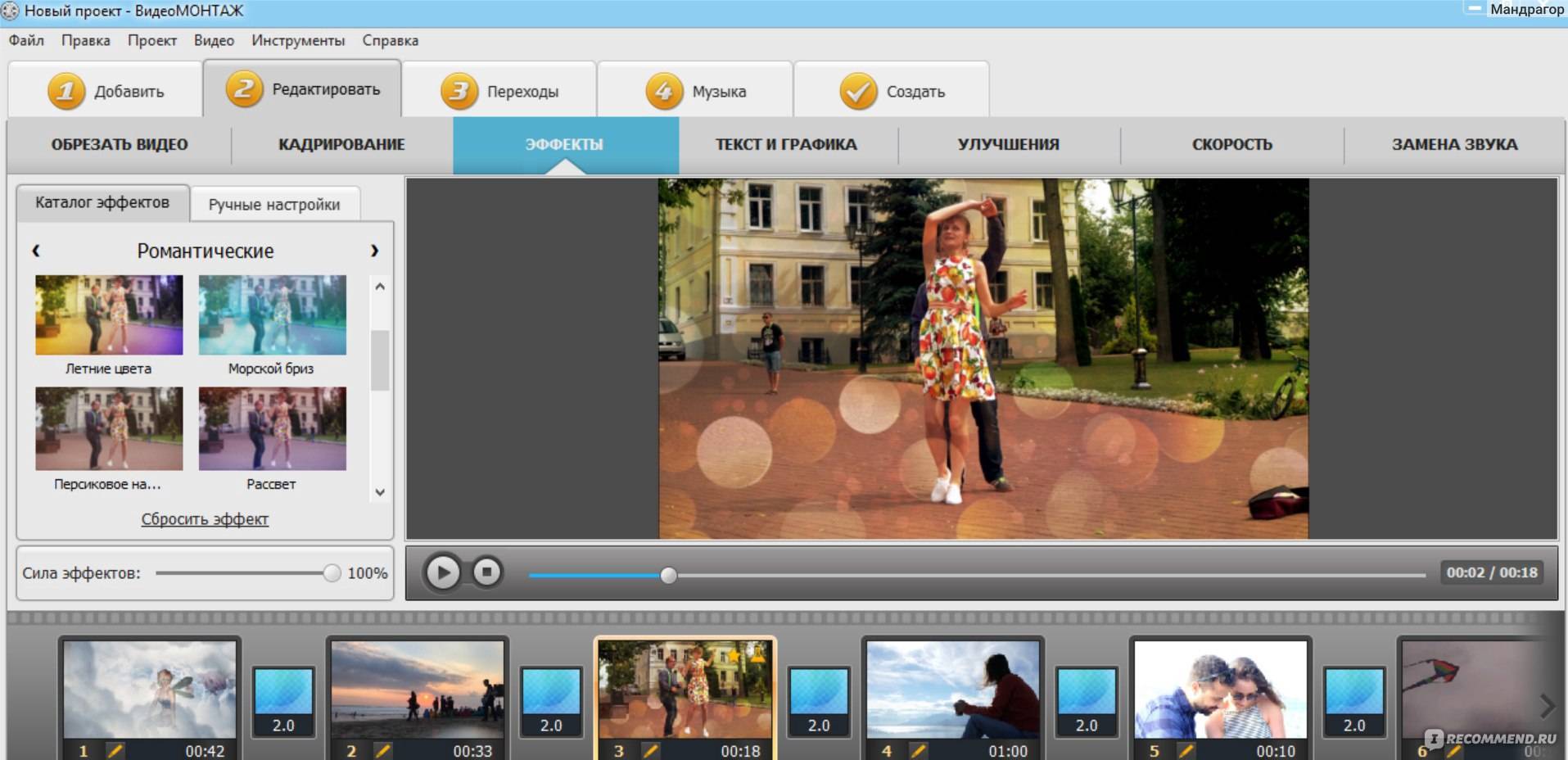
Скачать PowerDirector
Quik — автоматический видеомонтаж
Quik принадлежит к новому поколению приложений для редактирования видео. Это неплохо, если вам нужно что-то простое. А работает он так: вы добавляете в приложение до 50 фотографий и видеоклипов. Затем приложение анализирует их и выводит на экран короткое видео.
Quik содержит около двух десятков стилей видео. Результат получится автоматическим, но перед выгрузкой вы сможете внести изменения. Он не такой мощный, как Adobe Premiere Clip или PowerDirector, но отлично подойдет тем, кто не хочет обрабатывать каждый клип вручную и готов доверить это автоматике, а потом просто все проконтролировать.
Скачать Quik
Особенно приятно, что Quik распространяется бесплатно и не требует совершать внутренние покупки. Неплохая точка для списка подобных приложений, не так ли? Расскажите в комментариях или в нашем Telegram-чате, какими приложениями пользуетесь вы, чтобы сделать базовый или может даже глубокий монтаж видео на смартфоне.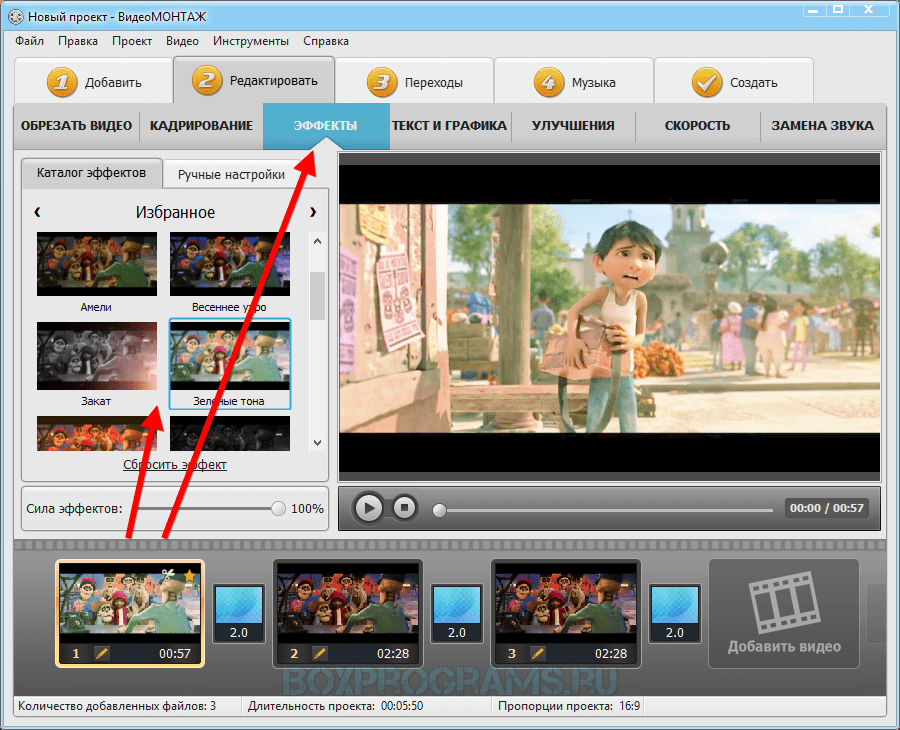
Как установить рольставни
— Заводские жалюзи
Стильный вариант оформления окон, рулонные шторы предлагают универсальность и настраиваемость, что делает их отличным выбором для любой комнаты. Роликовые шторы бывают проводными или беспроводными, поэтому ими легко управлять. Они могут быть изготовлены из разных материалов, обеспечивая небольшое рассеивание света или полностью блокируя свет.
Роликовые шторы
установить несложно, если вы знаете все шаги и занимает менее 30 минут.Для начала вам не потребуются какие-либо необычные инструменты. Скорее всего, у вас уже есть все необходимое в вашем ящике для ремонта дома. Вот все, что вам нужно знать, чтобы самостоятельно установить рулонные шторы.
Собери свои материалы
Упростите установку рулонных штор, заранее собрав необходимые инструменты для работы. В дополнение к деталям, входящим в комплект ваших жалюзи, вам понадобится всего несколько основных инструментов для успешной установки рулонных шторы.
Прежде чем начать, убедитесь, что у вас есть дрель, сверла, рулетка, карандаш, отвертка и плоскогубцы.Ступенька или стремянка необходимы, если вам трудно дотянуться до верхней части оконных рам.
Вам также следует сохранять любые инструкции производителя для справки во время работы. Хотя установка большинства жалюзи аналогична, у вашего конкретного производителя могут быть некоторые предложения, чтобы сделать процесс установки более плавным.
Как установить шторы для роликов внутренней установки
Место установки оконных жалюзи должно быть определено перед заказом шторы.Роликовые шторы для внутренней установки более узкие, чем шторы для наружной установки, поскольку они прикрепляются к внутренней части оконной рамы. Они обеспечивают чистый и законченный вид, что делает их популярным типом установки.
Установите кронштейны
Каждая роликовая штора должна поставляться с двумя кронштейнами, которые удерживают штору на месте. Будьте осторожны при измерении места для кронштейнов, так как небольшие погрешности могут сделать жалюзи неровными или затруднить их регулировку.
Будьте осторожны при измерении места для кронштейнов, так как небольшие погрешности могут сделать жалюзи неровными или затруднить их регулировку.
Кронштейны следует размещать на расстоянии не менее дюйма от окна, чтобы штора могла свободно перемещаться вверх и вниз.Оставьте не менее дюйма от верхней части оконной рамы до верхней части кронштейна, чтобы штора соответствовала при полностью свернутом состоянии.
Отметьте место для кронштейна карандашом. Вы должны отметить место для угла кронштейна, а также места для крепежных винтов. Если он у вас есть, лазерный уровень может подтвердить правильность установки правого и левого кронштейнов.
Крепление кронштейнов
Вы можете упростить установку кронштейнов, предварительно просверлив отверстия в оконной раме.Используйте карандашные отметки, чтобы указать, где просверлить или удерживать кронштейн в правильном положении, чтобы просверлить отверстия для винтов.
Некоторые роликовые шторы имеют кронштейны только с правой или левой стороны.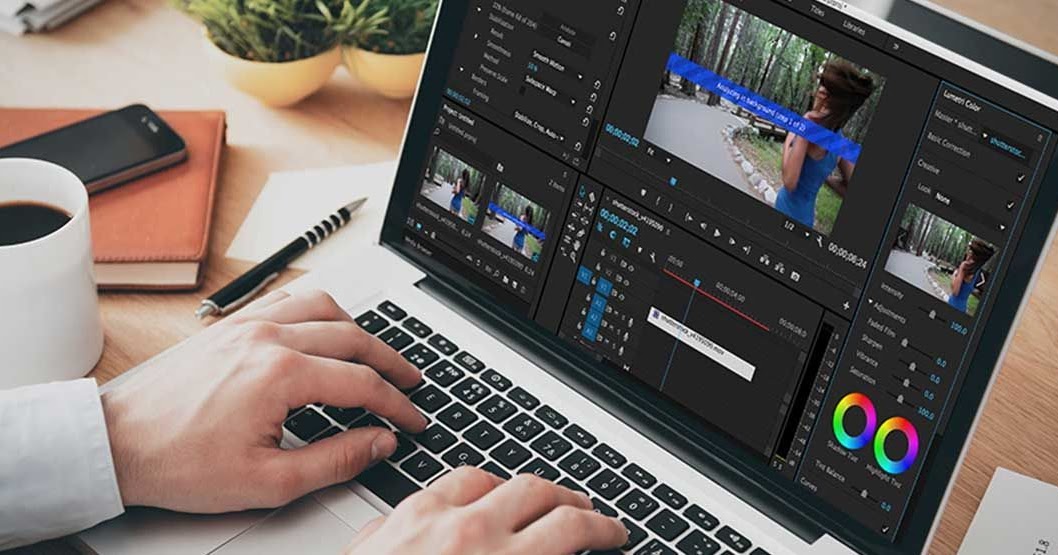 Обратитесь к инструкциям производителя, чтобы определить, какие кронштейны необходимо установить с какой стороны. Внутренние монтажные кронштейны следует устанавливать так, чтобы отверстие в кронштейне с прорезями было обращено к потолку. Получив нужный кронштейн, прикрепите его к стене с помощью прилагаемых креплений.
Обратитесь к инструкциям производителя, чтобы определить, какие кронштейны необходимо установить с какой стороны. Внутренние монтажные кронштейны следует устанавливать так, чтобы отверстие в кронштейне с прорезями было обращено к потолку. Получив нужный кронштейн, прикрепите его к стене с помощью прилагаемых креплений.
Вставить тень
После того, как ваши кронштейны будут правильно прикреплены к оконной раме, вы можете установить жалюзи на место. Сначала вставьте штыревой конец шторы в кронштейн. Затем поместите роликовую шторку в прорезь противоположного кронштейна и закрепите ее на месте, убедившись, что шнур свисает прямо вниз.
Установите направляющую страховочного шнура
Направляющую страховочного шнура можно разместить внутри или снаружи окна.Он удерживает шнур на месте и обеспечивает правильную работу вашей роликовой шторы.
Поместите направляющую для шнура на таком уровне, чтобы шнур свободно свисал внутри направляющей. Не прикладывайте натяжение к цепи; это может повредить скобу управления шнуром. При установке направляющей страховочного шнура в гипсокартон, возможно, потребуется использовать анкеры для надежного крепления.
Не прикладывайте натяжение к цепи; это может повредить скобу управления шнуром. При установке направляющей страховочного шнура в гипсокартон, возможно, потребуется использовать анкеры для надежного крепления.
После того, как вы отметили уровень для направляющей страховочного шнура, вы можете прикрепить ее к стене или оконной раме. Вставьте два винта в отверстия в основании направляющей шнура.
Теперь у вас должна быть возможность открывать и закрывать только что установленную роликовую шторку без препятствий.
Реверсивные жалюзи
Роликовые шторы с внутренним креплением могут быть реверсивными. Это означает, что ткань оконной шторки скатывается с передней части ролика ближе к внутренней части комнаты, а не с задней стороны ролика ближе к окну.
При установке обратных рулонных штор монтаж кронштейнов может отличаться от стандартных штор.Отверстие в скобе с прорезью должно быть обращено к окну, а не от него. Обратите внимание на все диаграммы, включенные в инструкции производителя, которые помогут вам правильно установить кронштейны в первый раз.
Роликовые шторы легко установить самостоятельно
Как установить наружные роликовые шторы
Наружные жалюзи закрывают все окно, обеспечивая полную конфиденциальность и максимальную защиту от солнца.Этот тип крепления — отличный выбор для традиционных жалюзи для ванных комнат и жалюзи для спальни. Установка наружных роликовых жалюзи выполняется так же, как и установка жалюзи для внутренней установки.
Установите кронштейны
У вас больше возможностей для установки наружных глухих кронштейнов. Вы можете установить их по внешнему краю в верхней части оконной рамы или даже немного выше оконной рамы. При заказе жалюзи важно использовать то же примерное местоположение, которое вы использовали при измерении окна.Вы не хотите, чтобы небольшое изменение в расположении скобок привело к появлению небольшого зазора внизу ваших блайндов.
Измерьте место для правого и левого кронштейна, убедившись, что ваши карандашные отметки ровные. Наружные кронштейны должны быть прикреплены на расстоянии не менее дюйма от стены, чтобы жалюзи могли свободно перемещаться. Если вы не прикрепляете кронштейны к оконной раме, еще раз проверьте, чтобы расстояние между ними соответствовало вашей жалюзи на роликах.
Крепление кронштейнов
Для кронштейнов могут потребоваться анкеры или альтернативные крепления, если кронштейны монтируются в кирпич, алюминий или бетон.Предварительно просверлите отверстия под анкеры и при необходимости установите их перед кронштейнами. Для стандартных материалов и кронштейнов предварительное просверливание отверстий упрощает установку винтов.
Обращая внимание на определенные правые и левые боковые кронштейны, удерживайте кронштейн в месте измерения и на рынке. Затем прикрепите кронштейн к стене или оконной раме с помощью прилагаемых крепежных элементов и шурупов. Кронштейн будет смотреть так же, как и кронштейн, установленный внутри, с отверстием для паза к потолку.
Вставить тень
Теперь вы можете зафиксировать роликовую шторку в правильно закрепленных кронштейнах. Обратите внимание на разные концы роликовой шторы. Сначала вставьте сторону шторы с выдвижным поршнем в кронштейн с отверстием для булавки. Противоположный конец шторы должен совпадать с проемом. Сдвиньте шторы на место.
Прикрепите направляющую страховочного шнура
Направляющая страховочного шнура удерживает шнур на месте для сетчатых жалюзи, помогая поддерживать надлежащую работу жалюзи.Направляющая страховочного шнура является гибкой и может быть установлена под любым углом внутри или за пределами оконного проема.
Отметьте место для направляющей шнура, следя за тем, чтобы шнур или цепь оставались свободными и не перекручивались. Затем прикрепите направляющую к стене, закрутив два винта через отверстия в направляющей для шнура.
Установить крышки кронштейнов
Раскрыты кронштейны наружных роллетных штор. Некоторые производители включают крышки кронштейнов, чтобы улучшить внешний вид жалюзи, скрывая кронштейны.Если ваши жалюзи включают крышки кронштейнов, установите их, надвинув прямо на кронштейн, пока они не встанут на место.
Ваша наружная роликовая штора установлена. Проверьте, все ли работает правильно, несколько раз переместив штору вверх и вниз.
Установка беспроводных жалюзи
Аккумуляторные рулонные шторы придадут аккуратный и законченный вид вашей оконной отделке. Многие люди, интересующиеся новой обработкой окон, хотят знать, как установить беспроводные жалюзи.Эти жалюзи можно установить с помощью внутренних или внешних монтажных кронштейнов. Однако вам необходимо выполнить несколько дополнительных шагов, чтобы убедиться, что ваши беспроводные оттенки работают правильно.
Регулировка натяжения пружины
Большинство беспроводных жалюзи полагаются на пружинный двигатель, обеспечивающий надежное движение. Эта пружина требует правильного натяжения для правильной работы. Многие производители регулируют натяжение пружины перед отправкой своей продукции, но последствия транспортировки и распаковки могут отрицательно повлиять на это.Когда вы устанавливаете беспроводные жалюзи, обратите особое внимание на рекомендации производителя относительно натяжения пружины.
Натяжение пружины в ваших беспроводных роликовых шторах может быть слишком слабым или слишком сильным. Пружина без достаточного натяжения слишком рыхлая, и оконная штора может не закручиваться. Если ваша оконная штора не остается опущенной, пружина, вероятно, слишком тугая, и вам нужно уменьшить натяжение.
Чтобы увеличить натяжение вашей роликовой шторы, просто потяните штору вниз примерно на 18 дюймов.Затем вытяните роликовую шторку из кронштейнов с частично развернутой шторкой. Как только он выйдет из скоб, полностью сверните штору вручную и снова вставьте в скобки. Проверьте оконную штору, чтобы увидеть, достаточно ли натянута пружина. Процесс можно повторять сколько угодно раз. Однако перемотка пружины может привести к необратимому повреждению шторы.
Если вам нужно уменьшить натяжение вашей роликовой шторы, начните с удаления шторы с кронштейнов.Разверните примерно на 18 дюймов и дайте материалу свисать, пока вы помещаете штору обратно в кронштейны. Проверьте натяжение, перекатывая штору вверх и вниз. Если оттенок по-прежнему не удерживается, снова снимите его с кронштейнов и повторите процесс.
Исправить неровный рулон
Это неприятно, когда ваши беспроводные жалюзи не поднимаются равномерно. Распространенная причина того, что плафон не катится ровно, — это неравномерно установленные кронштейны. Если вы дважды проверили, что ваши кронштейны установлены ровно, а ваша штора все еще катится неравномерно, установка простой прокладки может решить проблему.
Полностью опустите блайнд. Если ваш оттенок отклоняется вправо при сворачивании или разворачивании, прикрепите небольшой кусок ленты как можно ближе к левому краю. Это будет служить прокладкой, которая поможет тени катиться ровно. Поместите ленту на противоположную сторону, чтобы получить оттенок, который при сворачивании отклоняется влево. Проверьте ролик, чтобы убедиться, что лента устранила проблему. Если абажур по-прежнему катится неравномерно, положите еще один кусок ленты поверх первой ленты. Продолжайте добавлять слои ленты, пока оттенок не раскроется равномерно.
Просмотрите нашу коллекцию жалюзи для ванных комнат
Уход за жалюзи
Рулонные шторы
так же просты в обслуживании, как и в установке. После установки новых жалюзи храните все инструкции производителя и дополнительные детали в надежном месте. Они могут пригодиться, если вам когда-нибудь понадобится ремонт в будущем.
Регулярно чистите жалюзи, чтобы они выглядели так же хорошо, как в день их установки. Вы можете протереть жалюзи стандартной тряпкой или пылесосом с мягкой щеткой.
Для более стойких загрязнений и сажи осторожно мойте жалюзи губкой, тканью или мягкой щеткой. Используйте теплую или холодную воду, а не горячую, чтобы предотвратить повреждение. Вы можете добавить в воду мягкое моющее средство, чтобы повысить эффективность очистки. При мытье жалюзи защитите подоконник и пол, положив на пол полотенца. После того, как вы закончите чистку роликов, оставьте их в нижнем положении как минимум на 72 часа, чтобы они высохли. Это предотвращает появление морщин и заломов.
Каждая комната заслуживает больших жалюзи
Роликовые шторы придадут стиль любой комнате.Изготовленные из высококачественных и прочных материалов, выбор рулонных шторы в Factory Direct Blinds обеспечит вам необходимую конфиденциальность и поможет управлять уровнем комфорта в вашем доме. Четкие инструкции упрощают установку жалюзи, даже если вы никогда этого не делали раньше. Изучите наш полный ассортимент жалюзи в Интернете или свяжитесь с Factory Direct Blinds по телефону 1-800-355-2546, чтобы поговорить с нашей службой поддержки клиентов для получения дополнительной информации об установке или обслуживании жалюзи.
Изображение кредита
Africa Studio / Shutterstock.com
Костцов / Shutterstock.com
AthinuntR / Shutterstock.com
Alexa Mat / Shutterstock.com
Екатерина Кубица / Shutterstock.com
Внутреннее крепление и наружное крепление Роликовые шторы — QUILTCRAFT
Роликовая штора считается установленной снаружи, если она установлена на стене над окном или на потолке . Роликовая штора, устанавливаемая снаружи, всегда должна иметь размеры, превышающие размер фактического оконного проема, чтобы, когда штора опущена полностью вниз, окно было полностью закрыто.
Роликовые шторы, устанавливаемые снаружи, доступны во всех стилях, включая сдвоенные, одинарные, моторизованные и ручные. Обычно они не требуются с боковым каналом и каналом подоконника для достижения условий затемнения, потому что, когда затемняющая роликовая штора делается больше, чем фактический оконный проем , большая часть света будет покрыта перекрытием ткани по краям окна.
При этом есть несколько производителей жалюзи, которые делают боковой канал и канал подоконника, которые можно установить за окном.Лучше всего установить боковой канал и канал подоконника заподлицо с краем окна, а штора должна иметь перекрытие на 1 ½ дюйма со всех сторон.
Полезные советы по применению
Теперь, когда мы обсудили различия между роликовыми шторами, устанавливаемыми снаружи и внутри, мы можем обсудить конкретные ситуации, когда предпочтение может быть отдано одному стилю или когда два стиля можно использовать в тандеме.
Установленные внутри роликовые шторы обычно являются лучшим и наиболее часто используемым стилем в общественных местах .Когда глубина окна позволяет установить рулонные шторы внутри, они предлагают эстетичный вид без швов. Обычно это подчеркивается в общественных местах , где светостойкость не требуется ; поэтому обычно используются прозрачные ткани, и зазор между краем окна и тканью жалюзи не является проблемой.
Установленные внутри роликовые шторы одинаково используются в номерах, но для могут потребоваться дополнительные процедуры или аксессуары для обеспечения светостойкости , что очень важно в номерах отеля.Если установить внутри устанавливаемые жалюзи с затемненной тканью, потребуется боковой канал и канал подоконника, чтобы герметизировать края и не пропускать весь свет в комнату. Если предпочтительны прозрачные рулонные шторы, то в качестве дополнения к ним следует указать затемненную драпировку, которая покрывает все окно.
Роликовые шторы , устанавливаемые снаружи, также отлично подходят для оформления номеров и общественных мест, как . В номерах и при использовании с затемненными тканями боковой канал и канал подоконника не обязательны, поскольку ткань роликового штора должна быть больше, чем фактический оконный проем.При желании существует ограниченный список производителей, которые делают боковой канал и канал подоконника, которые можно установить в стену.
Иногда используется в тандеме
Роликовые шторы, установленные внутри и снаружи, иногда используются в тандеме для достижения точной конструкции. С появлением роликовых шторы с цифровой печатью мы часто видели прозрачную роликовую штору, установленную внутри края окна, в то время как узорчатое или напечатанное изображение помещалось на затемняющую роликовую штору и устанавливалось за окном.Это позволяет видеть весь узор или изображение, когда роликовая штора опущена, при этом сохраняются условия затемнения.
Мы надеемся, что это помогло лучше понять разницу между жалюзи для установки внутри и снаружи, а также предоставило вам ответы на несколько вопросов, которые следует задать в отношении вашего дизайна и условий на месте при выборе стиля жалюзи для роликов. Для получения дополнительной информации обязательно загрузите и используйте наши карточки ресурсов, чтобы наглядно представить себе продукт.
Роликовая опора GoPro на всю поверхность для печенья
Роликовая опора для полнолицевой GoPro для печенья.
Последняя версия GoPro Roller Mount от Cookie теперь включает в себя две новые опорные пластины, которые удерживают оригинальную опорную пластину, чтобы лучше соответствовать кривизне G3, G4 и других полнолицевых шлемов.
Роликовая опора Cookie Full Face изготовлена из алюминиевой заготовки и предназначена для снижения риска заедания. Он также удерживает камеру на месте и обеспечивает регулировку угла на 75 градусов.Он предназначен для работы с камерами GoPro 2, 3, 3+, 4, 5, 6, 7, 8, 9 и 10, а также для сеанса. Примечание: Session — единственное крепление, которое дополнительно поставляется с прилагаемой базой топливного шлема.
Изготовлено из авиационного алюминия и обработано на станках с ЧПУ с жесткими допусками. Роликовое крепление Cookie GoPro предназначено для закрытия основания камеры GoPro, что снижает риск попадания чего-либо под камеру.
Диапазон вращения камеры вперед и назад составляет 75 градусов, а индикаторы с лазерной гравировкой показывают пользователю, в каком положении находится камера.Используя шестигранный ключ на 7/64, оператор может отрегулировать угол наклона или полностью снять это крепление со шлема.
Это крепление поставляется в комплекте с монтажным оборудованием, подходящим для различных баз и шлемов, а также с необходимыми шестигранными ключами.
HERO 5/6/7 Примечание. Крепление на роликах HERO5 / 6/7 Black HERO 2018 Cookie следует использовать с корпусом для дайвинга GoPro HERO5 / 6/7 Black HERO 2018 Super Suit, который можно приобрести отдельно от ChutingStar. Стандартный корпус HERO5 / 5/6/7 Black HERO 2018 Frame HERO 2018 подходит для этого крепления и крепления HERO3 + / 4, но он не идеально подходит и закрывает корпус на стандартном корпусе корпуса, который поставляется с HERO5 / 6/7. Известно, что Black HERO 2018 проваливается в небе после многократного использования.Cookie рекомендует устанавливать HERO 2018 HERO5 / 6/7 Black в корпус Super Suit на роликовом держателе HERO5 / 6/7 Black HERO 2018 для достижения наилучших результатов. Также обратите внимание, что корпус Super Suit не подходит для роликового крепления HERO3 + / 4 … он подходит только для роликового крепления HERO5 / 6/7
Примечание о сертификации G4. Шлем G4 сертифицирован в соответствии со стандартом для шлема для прыжков с парашютом и аэродинамической трубы. Для достижения этого стандарта шлемы должны пройти испытания на устойчивость к ударам и зацеплению. Хотя основание для крепления на роликах G3 хорошо подходит к верхней поверхности G4, оно не было протестировано в соответствии со стандартом XP S 72-600.Cookie считает, что установка роликового крепления на шлем G4 позволит отказаться от теста Snag Test в этом стандарте. Пользователь должен решить, устанавливать ли камеру на шлем G4, зная, что это может повлиять на работу шлема при тестировании на соответствие стандарту XP S 72-600. Поскольку Cookie знает, что многие пользователи возьмут на себя риск добавления креплений на G4, они включили вырез для люка в пенопласте EPP, чтобы пользователь мог получить доступ к верхней части корпуса и установить роликовый держатель.
Инструкции по установке Ссылка
Как установить пластины для роликовых коньков
by Mel @ Troubleon8wheels
Я очень люблю конструировать роликовые коньки. Мне нравится, насколько индивидуальна каждая фигура и как люди выражают себя с помощью коньков. Используя комбинации всех доступных ботинок, пластин и аксессуаров, вы действительно можете получить уникальную сборку. Я так рад, что наконец нашел время написать этот пост в блоге о установке роликовых коньков, так как в последнее время я много разговаривал с людьми, обещая, что буду!
Если вы хотите установить тренерские коньки, Gangster Mel A уже написал в блоге отличный пост об этом процессе.Найдите здесь .
Попробуйте получить удовольствие от процесса сборки. В первый раз будьте готовы к тому, что у вас будет день, чтобы потренироваться на старой паре коньков, если сможете. . Тогда, если на это уйдет меньше времени (а они катятся по прямой), вы его разбили! Хотя вам нужно быть максимально точным, катание на коньках на самом деле больше искусство, чем наука. Да, и постарайтесь не думать о том, насколько дорогие ботинки, которые вы устанавливаете, ведь вам нужен ясный ум и твердая рука!
Вас еще не испугали? Хорошо, читайте дальше!
Инструменты
За несколько лет я обнаружил, что следующие инструменты отлично подходят.
Инструмент для коньков
Различные отвертки с плоской головкой / Phillips
Ножовка по металлу
Инструмент для отрывания болтов
Малярная лента и карандаш
Сверло со сверлами 3,5 мм, 5 мм и 6 мм
Заполнитель для дерева при заполнении отверстий.
Комплект для монтажа пластины (обычно содержит болты с носком и пяткой, шайбы и стопорные гайки.
Коньки и пластина
Алюминиевая стелька — настоятельно рекомендуется, если вы собираете коньки для тренировок для строительства скейт-парка. Обратите внимание, что из-за их толщины рекомендуется покупать обувь на размер больше, чем ваш обычный размер. Вставьте алюминиевую стельку перед тем, как приступить к сверлению, чтобы проверить, достаточно ли у вас места для стопы.
Метод — снятие старой пластины
При необходимости снимите пластину с конька.Используйте инструмент для катания на коньках, чтобы снять гайку шкворня, осторожно снимите подушки и тележки и сохраните все в надежном месте. Сейчас идеальное время, чтобы все очистить, если это необходимо. Снимите внутреннюю подошву, чтобы были видны головки винтов. Обычно я использую отвертку, чтобы удерживать винт, и инструмент для коньков, чтобы открутить гайку. Иногда конец винта немного сдавлен, и это довольно неприятно, и вам может потребоваться высверлить винт или отрезать его ножовкой.
Защищайте пластину от царапин при ее снятии, используя малярную ленту, чтобы закрепить небольшие кусочки карты вокруг винта, чтобы, если ваши инструменты соскользнули, они не поцарапали пластину.Металлические пластины невероятно легко поцарапать, и они выглядят так грустно, если немного повредятся. Нейлоновые пластины более щадящие. Выбросьте старые винты и гайки и убедитесь, что вы каждый раз используете новый монтажный комплект.
Итак, тарелка снята. Очистите подошву ботинка жидким моющим средством. Я бы тоже почистил тарелку, прежде чем хранить ее или продавать.
Когда пыльник высохнет, осмотрите имеющиеся отверстия. Вам почти никогда не повезет повторно использовать существующие отверстия.(Это может быть возможно только в том случае, если вы модернизируете пластину того же производителя и сохраняете тот же размер.)
Если есть какие-либо отверстия, которые не нужны, заполните их деревянным наполнителем. Рекомендуется использовать шпатлевку для дерева, так как она немного изгибается. Подошва ботинка будет удерживаться довольно жестко, так как пластина будет удерживать ее неподвижно, но использование негибкого наполнителя может означать, что она ослабнет и выпадет. Просто протолкните немного в отверстие, вытрите излишки с внешней и внутренней стороны, чтобы он лежал как можно более ровно, и оставьте сохнуть на ночь.
Метод — Как измерить осевую линию
Вы можете сделать отметку прямо на подошве ботинка, но я наклеил полоски малярной ленты на носок, подушечку стопы, пятку. Затем я измеряю ширину как можно точнее и отмечаю середину. Проделайте это с обоими ботинками. Я соединяю точки, чтобы сформировать центральную линию, и убеждаюсь, что она видна на пятке и на носке. Носок в конечном итоге будет выглядеть не по центру — ваша отметка должна быть на за пределами строчки на пальце.Центральная линия должна обозначить точку между вторым и третьим пальцами ноги. Когда вы смотрите на оба конька после того, как разметили их, убедитесь, что метки выглядят симметрично. Проверьте вид с подошвы ботинка, а также спереди. Если вы в чем-то не уверены, стоит измерить еще раз и пометить другим цветом. Для нестандартных ботинок Jack я все трижды измеряю. Конечно, это меня замедляет, но в конечном итоге это намного лучше, чем просверливание отверстия.
Теперь посмотрим на таблички.Некоторые таблички отмечены слева и справа, некоторые нет. Если есть левый и правый, обычно в коробке будут инструкции.
Пластины Sunlite распакованы, что является одной из причин их доступности. Тем не менее, вы получаете всю пластину — 2 цветные пластины с шкворнями, 4 грузовика, комплекты амортизаторов, болты шкворня, болты упора схождения и гайки оси. Roller Girl Gang также включает в себя монтажный комплект со всеми пластинами Sunlite .
После того, как вы определили, какая пластина левая и правая, напишите на куске малярной ленты, которая какая, и приклейте ее на пластину.Я стараюсь, чтобы пластина не нависала над ботинком сзади или спереди. Некоторые пластины довольно широкие и могут немного выступать с одной стороны. Лучше, если они этого не сделают, поэтому, если это произойдет, проверьте все свои измерения еще раз.
Чтобы разметить новые отверстия, крепко держите пластину на месте и сделайте отметки пером через отверстия.
После того, как обе пластины промаркированы, поместите пятку ботинок рядом друг с другом и убедитесь, что отверстия совпадают на обоих ботинках. Они должны выглядеть симметрично.Если они этого не сделают, я настоятельно рекомендую вам вернуться и измерить еще раз и проверить осевую линию.
Короткие крепления:
После того, как вы катаетесь несколько лет, вы можете услышать, как люди говорят о «стандартных креплениях» или «коротких креплениях вперед», «танцевальных креплениях» и т. Д.
Короткое или танцевальное крепление — это пластина, которая на один размер меньше размера ботинка. Более короткая пластина обеспечивает фигуристу более короткую колесную базу и, следовательно, более узкий радиус поворота и большую маневренность — как только вы к этому привыкнете.Короткое крепление будет менее устойчивым, так как пяточные колеса не будут находиться прямо под пяткой. Поэтому короткое крепление не рекомендуется для начинающих фигуристов, которые склонны больше падать назад. С другой стороны, если вы сразу привыкнете к этой настройке, ваша кривая обучения будет более крутой, но вам никогда не придется заново учиться использовать эту настройку. Стандартное крепление рекомендуется для пандусов или уличного катания, где важна устойчивость. Конечно, вы можете ездить на любом маунте, где захотите, где хотите — вы делаете это! Это именно то, что я пробовал и предпочитаю.
Сейчас у меня короткое или танцевальное животное, и я привык ездить на нем везде. Я люблю кататься по трассам, холмам, автостоянкам, танцевать, но не очень много катаюсь в скейт-парках. Я привык к своей настройке, поэтому стандартное крепление кажется мне странным! Я также тестировал до смешного короткие крепления. Кататься на коньках станет труднее, если пластина слишком короткая.
Если вы устанавливаете пластину как короткое крепление, я бы посоветовал сосредоточиться на передней тележке. Я проверяю, что это находится под подушечкой стопы, но не так далеко вперед, чтобы вы не смогли прикрепить пятку пластины к пятке ботинка.Помните, искусство, а не наука.
К этому моменту вы проверили, все ли отверстия выровнены, и все выглядит симметрично. Перед сверлением убедитесь, что шнурки удалены.
Метод — бурение .
На мой взгляд, стоит просверлить пилотное отверстие. Я обнаружил, что могу лучше контролировать маленькое сверло, особенно если я повторно сверляю заполненное отверстие.
Я использую бит 3,5 мм, надежно фиксирую пыльник, убеждаюсь, что язычок сапога не мешает, а затем сильно надавливаю.Возможно, вам придется просверлить одно и то же отверстие несколько раз, чтобы удалить пластик подошвы. Повторите для всех отверстий. У одних пластин четыре отверстия, у других — шесть. На самом деле вам нужно всего четыре отверстия, чтобы закрепить пластину, но обязательно используйте шесть, если вы чувствуете себя лучше. (Впрочем, это означает, что в дальнейшем потребуется больше пиления.) Если отверстие, которое вам нужно просверлить, находится близко к внешнему краю ботинка, слегка наклоните сверло внутрь, чтобы внутреннее отверстие было далеко от подкладки ботинка. В частности, с ботинком Moxi Jack, который имеет мягкую внутреннюю часть, установка крепежного винта на место может быть очень сложной, так что это удобный совет.
Когда вы просверлите все пилотные отверстия, замените сверла на более крупные. Конечно, вы можете сразу взять сверло 5,5 мм и протолкнуть винт, но я имею привычку делать 5 мм, а затем 6 мм. Мне нравится, что винт просто проваливается без ударов и прочего.
Кстати, люблю ставить коньки на колено. У меня есть верстак, но я обнаружил, что зажим больше повреждает замшу, чем мои колени, поэтому я делаю это сейчас.
После завершения сверления используйте длинный винт, чтобы убедиться, что в отверстиях нет мусора.Вставьте винты изнутри и наденьте пластину. Момент истины — все ли выстраивается? Я обычно снимаю всю малярную ленту перед тем, как надежно закрепить пластину, но еще раз проверяю центральную линию на носке и пятке, прежде чем выбросить ленту. Если вы изо всех сил пытаетесь найти отверстие, чтобы протолкнуть винт изнутри чехла, я иногда проталкиваю винт снаружи, а затем использую его, чтобы направлять меня изнутри. Я использую другой винт, чтобы вытолкнуть его обратно.
Сверху пластины идет маленькая шайба, а затем стопорная гайка.Я вручную затягиваю их как можно сильнее, а затем использую свой инструмент для катания на коньках, чтобы затянуть их еще больше.
Метод — Удаление лишнего винта.
Вам необходимо удалить торчащую часть винта, иначе он «врежется» в колесо, что приведет к мгновенному падению и повреждению колес. Чтобы защитить пластину, я наклеиваю картон или слои малярной ленты на всю пластину и удостоверяюсь, что она обернута вокруг концов. Это необходимо для защиты пластины от режущего инструмента, так как пластины легко поцарапать!
Для резки можно использовать ножовку или вращающийся инструмент, например Dremel.Просто убедитесь, что вы знакомы с выбранным инструментом, и будьте готовы затянуть болт по мере необходимости (поэтому вам может потребоваться сделать несколько разрезов на каждом винте). Инструмент для разрушения болтов сэкономил мне столько времени и усилий, так как после того, как винт был разрезан на несколько миллиметров, вы можете согнуть и отломать остальную часть винта, затянуть гайку и повторить это снова. На втором разрезе стоит быть как можно ближе к гайке, так как вы затянете ее в последний раз. Я хочу, чтобы головки болтов были заподлицо с подошвой, потому что, когда я катаюсь на коньках, я не хочу чувствовать, как какой-то комок металла впивается мне в ногу, большое спасибо.Когда вы убедитесь, что винт затянут настолько сильно, насколько это возможно, воспользуйтесь металлическим напильником, чтобы сгладить все острые края на конце винта.
Я обычно вырезаю винты на одной стороне пластины и заканчиваю их, прежде чем переворачивать пластину и повторять.
Прежде чем продолжить сборку коньков, стоит немного привести их в порядок. Избавьтесь от мусора и поддерживайте порядок на рабочем месте.
Соберите остальную часть конька
Посмотрите на установленные пластины и убедитесь, что все выровнено.Посмотрите на передние, боковые и задние возвышения и убедитесь, что все в порядке, прежде чем двигаться дальше. Действительно стоит потратить время, чтобы оценить свою работу до сих пор.
Разложите подушки, тележки, любой измельчительный блок, который вы, возможно, захотите добавить. Некоторые подушки очень тугие, в то время как другие намного легче надевать и снимать с шкворня.
Если вы используете шлифовальные машины, имейте в виду, что вам может потребоваться изменить поворотные чашки и подушки, чтобы они подходили.
Добавьте шлифовальный блок, при необходимости поменяйте подушки местами, наденьте тележки, верхние подушки и гайку шкворня.Затяните гайку шкворня так, чтобы можно было видеть несколько резьб вверху. Я всегда предлагаю вам кататься на коньках с немного слишком тугими шкворнями, так как вам нужен вес человека, чтобы правильно опустить грузовики и подушки. Через несколько часов катания на коньках снова проверьте шкворни и соответствующим образом отрегулируйте гайки.
(В этой сборке скейта использованы фотографии с пластиной Arius, у которой нет шкворней — на случай, если вы их искали!)
Добавьте упоры для носков и колеса.
Финальный тест — ваши коньки катятся по прямой?
Я всегда даю коньки, которые я создаю, на заключительный тест, особенно если я делаю коньки для кого-то другого! Толкните их по гладкой поверхности. Если вы не торопились и проверяли на каждом этапе, тарелки совпадают друг с другом, здесь не должно быть никаких проблем. Если один из коньков не катится по прямой линии, возможно, грузовики неправильно установлены на место. Надавите на внутреннюю часть конька, пошевелите грузовиком, так как иногда подушки не находятся на своем месте, при необходимости затяните шкворень немного сильнее, а затем дайте им еще одно испытание.
Вот некоторые из коньков, которые я построил недавно.
Ботинки Custom Taffy Moxi Jack на пластинах Avanti Magnesium, дисках Discoblox, Fundae с подшипниками Better Bearings и упором для носка Chaya.
Черные веганские сапоги Moxi Jack на пластине Powerdyne Reactor Neo, дисках Discoblox, Fundae и сердечниках Grindstone.
Ананасовые коньки Moxi Lolly на тарелках Sunlite с колесами Fundae и тормозными лепестками Moxi.
Сапоги Teal Moxi Jack на пластинах Powerdyne Reactor Pro, с колесами Fundae и сердечниками Grindstone.
Спасибо за чтение и надеюсь, что это было полезно!
Mel xoxo
Новые сферические роликоподшипники Dodge® Safety Mount компании ABB сокращают время установки до 75 процентов
- В инновационной конструкции крепления используются крепежные детали, заменяющие удары молотка, что обеспечивает более безопасную, быструю, легкую и точную установку.
- предлагаются с разъемными крышками и цельными корпусами со стандартными размерами корпуса SAF, метрическими SN, типом E и британской системой мер.
Подшипники с предохранительной опорой
Компания ABB выпустила сферические роликоподшипники Dodge® Safety Mount со встроенным запатентованным стопорным механизмом, который сокращает время установки до 75 процентов по сравнению с традиционными продуктами. Лучше всего подходят для сыпучих материалов и обработки воздуха, новые подшипники устанавливаются путем затягивания крепежных деталей вместо использования молотка и других инструментов. Новая система также позволяет легко устанавливать и снимать подшипник с одной и той же стороны, что означает, что для выполнения этой задачи требуется только один человек.
«Новая система крепления заменяет удары молотка затяжкой крепежа», — говорит Джим Мэдсен, менеджер по продукции Dodge Mounted Roller Bearing, ABB. «Это также ускоряет установку крупных подшипников, но, что более важно, делает его более безопасным для установщика».
Подшипники
Safety Mount оснащены трехкромочным контактным уплотнением и устойчивой к коррозии системой уплотнения с отбортовкой, которая предотвращает попадание загрязнений в продукт во время установки и эксплуатации. Доступен вариант лабиринтного уплотнения для высокоскоростных и высокотемпературных применений.
Сферические роликоподшипники Dodge Safety Mount
готовы к установке интеллектуального датчика ABB Ability TM для установленных подшипников, простого в использовании беспроводного датчика, который контролирует состояние подшипников.
Сферические роликоподшипники
Safety Mount сочетают в себе преимущества подшипников семейства Dodge Imperial; Заводские уплотнения и смазка, вал готов из коробки, щупы не требуются. Подшипники Safety Mount предлагаются в вариантах с разъемной крышкой и цельным корпусом со стандартными размерами корпуса SAF, метрическими SN, типом E и британской системой мер от 4-15 / 16 дюймов до 7 дюймов (от 115 мм до 170 мм).
ABB (ABBN: SIX Swiss Ex) — новаторский технологический лидер, предлагающий комплексные предложения для цифровых отраслей. Обладая более чем 130-летней историей инноваций, ABB сегодня является лидером в цифровых отраслях с четырьмя ориентированными на клиентов, ведущими мировыми предприятиями: электрификация, промышленная автоматизация, движение, робототехника и дискретная автоматизация, поддерживаемые общей цифровой системой ABB Ability ™. Платформа. Лидирующий на рынке бизнес АББ в области электросетей будет передан Hitachi в 2020 году.ABB работает более чем в 100 странах, в ней работает около 147 000 сотрудников.
Установка автоматических роликовых жалюзи для наружной установки — MySmartBlinds
Связаться с нами
Войти
MySmartBlinds
Роликовые шторы
MySmartRollerShades
Статьи в разделе
- Обучающее видео: установка автоматических роликов для наружной установки
- Обучающее видео: Установка неавтоматических роликов для наружной установки
- Обучающее видео: установка автоматических роликовых жалюзи с внутренней установкой
- Обучающее видео: Установка неавтоматических роликовых жалюзи с внутренним креплением
- Обновлено
Эта статья была полезной?
29 из 33 считают этот материал полезным
Остались вопросы? Отправить запрос
Вернуться наверх
Статьи по теме
- Обучающее видео: установка автоматических роликовых жалюзи с внутренней установкой
- Обучающее видео: Установка неавтоматических роликов для наружной установки
- Руководство по установке: MySmartRollerShade
- Как измерить новые оконные покрытия?
- Обучающее видео: Установка комплекта автоматизации жалюзи
MySmartBlinds
Снаружи внутрь: как установить жалюзи на роликах, чтобы добиться отличного внешнего вида
При выборе новой обработки окон трудно уследить за всеми деталями, которые необходимы для успешной установки.Мы поняли, установка оконных накладок может быть непосильной задачей. И выбор того, устанавливать ли шторы внутри оконных рам или снаружи, кажется таким несущественным в остальной части десятков вариантов, которые вам предстоит сделать. У кого есть время подумать о том, как установить милые, мягкие, натуральные тканые роликовые шторы, которые вы только что купили?
Как наши Felton Truffle. Довольно привлекательно, правда?
К счастью, мы здесь, чтобы составить список плюсов и минусов для каждого стиля монтажа, чтобы помочь хотя бы немного упростить это решение.
Начнем с внутренних креплений, давайте посмотрим на наши варианты:
- Pro: эстетика. Внутренние крепления для вас, если вы хотите, чтобы ваши оконные рамы были аккуратными и ухоженными. Все монтажное оборудование и штора крепятся внутри оконной рамы, оставляя очень мало выступов в вашем пространстве. Это гораздо более минималистичный вид, придающий окну чистый, отполированный вид. Наши жалюзи на роликах прекрасно дополняют этот выбор монтажа, будучи минималистичными, плоскими и сами по себе выглядящими отполированными.
- Con: Препятствие обзору. Крепежные элементы и подзор шторы занимают место внутри рамы и закрывают часть обзора. Чем больше материала будет в вашем лечебном средстве, тем большая масса будет прилегать к верхней части рамы, когда вы открываете жалюзи, и тем больше будет закрыто окно. По крайней мере, для этого аспекта, рольставни являются хорошим выбором, потому что материал очень тонкий, а монтажное оборудование относительно несложное.
Посмотрите на весь этот материал, который легкомысленно мешает обзору.(Изображение предоставлено: Bluet & Clover)
- Pro: Сдерживание. Поскольку все содержится в кадре, там нет рыхлого материала, который просто ждет, когда ваша собака подойдет и пожует его, или ваша кошка будет относиться к нему как к своему последнему Jungle-Jim. И если вашим кошкам и собакам это удастся, вы можете поспорить, что ваши дети тоже. В зависимости от того, в каком направлении вы выберете разворачивание рулонных шторы, они могут располагаться вплотную к окну, как можно дальше от досягаемости, даже когда они закрыты.
- Pro: на выбор: водопад или скрытое крепление. У вас действительно есть выбор относительно того, в каком направлении вы хотите, чтобы ваши роллерные шторы разворачивались. При внутреннем креплении монтажное оборудование может быть прикреплено горизонтально и при этом более или менее удерживаться в пределах рамки. Но его также можно прикрепить вертикально к косяку головы или «потолку» каркаса, если хотите. Вертикальное крепление дает вам возможность разматывать штору вперед, и в этом случае монтажное оборудование остается относительно скрытым даже без балдахина, или по направлению к спине, и в этом случае штора находится ближе к окну.
(Изображение предоставлено: Better Ghar Blog)
- Против: световой зазор. Неизбежно будет зазор между краем абажура и рамкой (узнайте, почему). Этот промежуток может пропускать свет и даже сделать вашу комнату менее уединенной. Влияние этого во многом зависит от типа выбранного вами материала; с более прозрачными материалами он не будет таким заметным, но с тяжелыми затемняющими оттенками помещения этот небольшой светлый промежуток может стать серьезным раздражением.
- Pro: Увидеть оконную раму.Когда все находится внутри оконной рамы, молдинг вокруг рамы виден даже при закрытой шторы. Возможно, вы только что закончили обновлять свой дом и хотите купить новую отделку окон и, проявив осторожность и внимательность в этих вопросах, выбрали самую красивую краску для своей лепнины и стены рядом с ней. Было бы стыдно скрывать ваш отличный выбор краски или уникальную архитектуру вашего дома, если на то пошло.
Saw Dust Girl DIY нашла путь к этим впечатляющим лепным украшениям, используя оригинальную отделку вокруг окон, и как вы могли это скрыть? (Изображение предоставлено: Saw Dust Girl)
- Pro: Создание дополнительного пространства.Установка ваших жалюзи внутри рамы дает вам доступ к подоконнику как к месту для установки вещей. С роликовыми шторами ваши подоконники, вероятно, будут достаточно глубокими, чтобы их можно было устанавливать даже при закрытой шторы (вы можете найти несколько примеров того, как вы можете поставить свое окно на рабочие подоконники в других частях этого блога). Более того, предметы, которые вы устанавливаете на подоконник, могут быть больше, выступать за пределы рамы, не мешая тени.
Внешние ездовые животные, однако, приносят группе целый ряд других преимуществ.
- Pro: Покрытие. Внешние крепления для вас, если вам нравится покрытие, конфиденциальность и контроль света. При наружном креплении монтажное оборудование и штора прикрепляются к стене над оконной рамой и покрывают всю раму в закрытом состоянии, устраняя этот световой зазор между краем шторы и оконной рамой. Это отлично подходит для любого затемняющего оттенка комнаты, но также помогает улучшить эффекты фильтрации света другими материалами.
- Con (ish): Скрытие оконной рамы.Поскольку штора перекрывает внешнюю часть рамы, в закрытом состоянии она скрывает молдинг. Это забавно, потому что это может стать преимуществом, если, скажем, у вас есть действительно неприятная лепнина вокруг вашего окна, которую вы действительно хотите скрыть.
Здесь нет света, пробивающегося по краям.
- Pro: весь вид. Внешние крепления могут иногда скрывать вашу лепнину, но когда они открыты, никакая часть вашего окна не будет закрыта, что позволит вам в полной мере насладиться видом. Плотность вашего материала также не является ограничивающим фактором, так как обработка может распространяться на всю комнату по мере необходимости.Только не забудьте принять во внимание ваш материал при измерении, чтобы оставить достаточно места над рамой при поднятых шторах.
- Pro: освободите место для вещей на подоконнике. Все, что вы хотите разместить на своем подоконнике, также будет полностью закрыто шторами, ограниченными только глубиной вашего подоконника. Вы по-прежнему хотите, чтобы штора плавно закрывала ваши вещи, не создавая неприглядных выступов на материале и не выталкивая штору дальше от стены.Однако это отлично работает для окон, которые открываются ручками или рукоятками, которые занимают место на подоконнике, где установленная внутри штора будет отдыхать при закрытии.
Найдены здесь, в их родной среде обитания на оконных створках. (Изображение предоставлено: Home Verity)
- Против: отсутствие сдерживания. Внешние крепления теряют опрятный вид, внутренний вид креплений отлично справляется с доставкой. Тот же принцип, который требует, чтобы рамы окон казались интегрированными в дом, а не просто выглядели как дыра в стене, применяется к их шторам, особенно когда шторы закрыты.Роликовые шторы снова помогают смягчить этот эффект, поскольку они настолько тонкие, что кажутся менее навязчивыми и не сочетаются со стеной.
- Pro: The Trompe-l’œil. Установленные снаружи шторы могут сделать ваши окна больше. По умолчанию, когда мы думаем о оконных шторах, мы думаем о том, чтобы поставить их рядом с соответствующими окнами. Однако, если вы установите шторы на потолок, излишняя тень будет выглядеть так, как будто ваше окно тоже доходит до потолка. Это особенно эффективно, если вы оставите штору закатанной только до верхней части оконной рамы, а остальную часть стены до балки и монтажного оборудования закрытыми.Этот метод отлично подходит для окон, которые уже являются высокими и узкими, и для окон, соединенных последовательно, но он также может работать, чтобы ваше окно выглядело шире.
Кроме того, обратите внимание на этот беспрепятственный обзор (Изображение предоставлено Pinterest, оригинальный фотограф неизвестен)
В конечном счете, хотя эстетические предпочтения действительно играют роль в выборе, устанавливать ли ваше окно внутри или снаружи рамы, мы надеемся, что мы Здесь также описаны практические применения, так что это решение, по крайней мере, будет для вас максимально простым.Независимо от того, какой из них вы выберете, мы поможем вам в процессе установки. Ознакомьтесь с нашими руководствами на YouTube о том, как измерить внутреннее и внешнее крепление, а также как установить свои шторы своими руками.
.

 Видеопрезентации стали очень популярны.
Видеопрезентации стали очень популярны.
Добавить комментарий